
Gaming Monitor
Momentum
5000
32M1N5800
32M1N5800A
EL
Εγχειρίδιο χρήστη 1
Εξυπηρέτηση και εγγύηση πελάτη 25
Αντιμετώπιση προβλημάτων & συνήθεις ερωτήσεις 29
Register your product and get support at www.philips.com/welcome

Πίνακας περιεχομένων
1. Σημαντικό ...............................................1
1.1 Προφυλάξεις ασφαλείας και
συντήρηση ���������������������������������������������������������1
1.2 Περιγραφές συμβολισμών ���������������������3
1.3 Απόρριψη προϊόντος και υλικού
συσκευασίας ����������������������������������������������������4
2. Ρύθμιση της οθόνης ............................5
2.1 Εγκατάσταση ���������������������������������������������������5
2.2 Λειτουργία της οθόνης ����������������������������7
2.3 Βγάλτε το Συναρμολόγημα βάσης
για Στήριξη VESA ��������������������������������������10
2.4 MultiView ���������������������������������������������������������11
3. Βελτιστοποίηση εικόνας ..................13
3.1 SmartImage �����������������������������������������������������13
3.2 SmartContrast ����������������������������������������������15
4. Συμβατό με NVIDIA® G-SYNC® . . 16
5. Adaptive Sync .......................................17
6. HDR .......................................................18
7. SIAA .......................................................19
11.2 Γενικές Συνήθεις Ερωτήσεις ��������������30
11.3 Σ.Ε. Multiview �������������������������������������������������33
8. Τεχνικές Προδιαγραφές ..................20
8.1 Ανάλυση & Προεπιλεγμένες
λειτουργίες ����������������������������������������������������23
9. Διαχείριση ενέργειας .........................24
10. Εξυπηρέτηση και εγγύηση πελάτη
.................................................................25
10.1 Πολιτική ελαττωμάτων πίξελ στις
επίπεδες οθόνες της Philips ������������������25
10.2 Εξυπηρέτηση & Εγγύηση Πελάτη ���28
11. Αντιμετώπιση προβλημάτων &
συνήθεις ερωτήσεις ..........................29
11.1 Αντιμετώπιση προβλημάτων ������������29

1. Σημαντικό
Αυτό το ηλεκτρονικό εγχειρίδιο χρήστη
προορίζεται για οποιονδήποτε χρησιμοποιεί
την οθόνη Philips. Αφιερώστε λίγο χρόνο για
να διαβάσετε αυτό το εγχειρίδιο χρήσης πριν
χρησιμοποιήσετε την οθόνη σας. Περιέχει
σημαντικές πληροφορίες και σημειώσεις σε
σχέση με τη λειτουργία της οθόνης σας.
Η εγγύηση της Philips ισχύει υπό την
προϋπόθεση ότι το προϊόν χρησιμοποιήθηκε
σωστά για την προβλεπόμενη χρήση του,
σύμφωνα με τις οδηγίες λειτουργίας και
εφόσον παρουσιάσετε το αρχικό τιμολόγιο
ή την απόδειξη αγοράς σε μετρητά, όπου θα
αναγράφεται η ημερομηνία αγοράς, το όνομα
του αντιπροσώπου καθώς και ο αριθμός
μοντέλου και παραγωγής του προϊόντος.
1.1 Προφυλάξεις ασφαλείας και
συντήρηση
Προειδοποιήσεις
Η χρήση ελέγχων, ρυθμίσεων ή διαδικασιών
διαφορετικών από αυτές που καθορίζονται
σε αυτό το εγχειρίδιο ίσως σας εκθέσουν σε
κίνδυνο ηλεκτροπληξίας, ηλεκτρολογικούς ή
και μηχανικούς κινδύνους.
Διαβάστε και ακολουθείτε τις οδηγίες αυτές
όταν συνδέετε και χρησιμοποιείτε το μόνιτορ
του Η/Υ σας.
Λειτουργία
• Κρατήστε την οθόνη μακριά από
την άμεση έκθεση σε ηλιακό φως,
πολύ δυνατά φώτα και μακριά από
φούρνους ή άλλη πηγή θερμότητας.
Παρατεταμένη έκθεση σε αυτό τον τύπο
περιβάλλοντος ενδέχεται να οδηγήσει σε
αποχρωματισμό και βλάβη στην οθόνη.
• Κρατήστε την οθόνη μακριά από λάδι. Το
λάδι ενδέχεται να καταστρέψει το πλαστικό
κάλυμμα της οθόνης και να ακυρώσει την
εγγύηση.
• Απομακρύνετε οποιοδήποτε αντικείμενο
μπορεί να πέσει μέσα στις οπές
αερισμού ή να αποτρέψει τη σωστή ψύξη
των ηλεκτρονικών συστημάτων της
οθόνης.
• Μην φράζετε τις οπές αερισμού στο
περίβλημα.
• Κατά την τοποθέτηση της οθόνης,
σιγουρευτείτε πως υπάρχει εύκολη
πρόσβαση στο βύσμα τροφοδοσίας και
την πρίζα.
• Εάν απενεργοποιήσετε την οθόνη
βγάζοντας το καλώδιο τροφοδοσίας,
περιμένετε για 6 δευτερόλεπτα πριν να
συνδέσετε ξανά το καλώδιο ρεύματος
για φυσιολογική λειτουργία.
• Παρακαλούμε να χρησιμοποιείτε πάντα
το εγκεκριμένο καλώδιο τροφοδοσίας
που παρέχεται από τη Philips. Αν
λείπει το καλώδιο τροφοδοσίας σας,
παρακαλούμε επικοινωνήστε με το
τοπικό κέντρο επισκευών. (Παρακαλώ
ανατρέξτε στα Στοιχεία επικοινωνίας
σέρβις που απαριθμούνται στο
Εγχειρίδιο σημαντικών πληροφοριών.)
• Να γίνεται λειτουργία υπό την παροχή
ισχύος που προσδιορίζεται. Βεβαιωθείτε
πως γίνεται λειτουργία της οθόνης
μόνο υπό την παροχή ισχύος που
προσδιορίζεται. Η χρήση μη σωστής
τάσης θα προκαλέσει δυσλειτουργία
και μπορεί να προκαλέσει πυρκαγιά ή
ηλεκτροπληξία.
• Προστατέψτε το καλώδιο. Μην τραβάτε
ή λυγίζετε το καλώδιο ρεύματος και
το καλώδιο σήματος. Μην τοποθετείτε
την οθόνη ή οποιοδήποτε άλλο βαρύ
αντικείμενο πάνω στα καλώδια. Αν
υποστούν ζημιά, τα καλώδια μπορεί να
προκαλέσουν πυρκαγιά ή ηλεκτροπληξία.
• Μην υποβάλλετε την οθόνη σε σοβαρούς
κραδασμούς ή συνθήκες έντονης
σύγκρουσης κατά τη λειτουργία.
• Για την αποφυγή πιθανής φθοράς,
για παράδειγμα το ξεφλούδισμα του
ταμπλό από τη στεφάνη, βεβαιωθείτε
ότι η οθόνη δεν είναι λυγισμένη προς
τα κάτω περισσότερο από 5 μοίρες. Εάν
1

ξεπεράσετε τη μέγιστη γωνία των 5
μοιρών όταν γείρετε την οθόνη, η φθορά
της οθόνης δεν θα καλυφθεί από την
εγγύηση.
• Μη χτυπάτε ούτε να ρίχνετε την οθόνη
κατά τη λειτουργία της ή κατά τη
μεταφορά.
• Η υπερβολική χρήση της οθόνης μπορεί
να προκαλέσει ενοχλήσεις στα μάτια.
Είναι προτιμότερο να κάνετε μικρότερα
διαλείμματα πιο συχνά, παρά μεγαλύτερα
διαλείμματα λιγότερο συχνά. Για
παράδειγμα, ένα διάλειμμα 5-10 λεπτών
μετά από 50-60 λεπτά συνεχούς χρήσης
της οθόνης είναι πιθανό να είναι καλύτερο
από ένα διάλειμμα 15 λεπτών κάθε δύο
ώρες. Προσπαθήστε να ανακουφίσετε
τα μάτια σας από την καταπόνηση όταν
χρησιμοποιείτε την οθόνη για μεγάλο
χρονικό διάστημα με τους ακόλουθους
τρόπους:
• Κοιτάζοντας αντικείμενα σε
διάφορες αποστάσεις μετά από ένα
παρατεταμένο διάστημα εστίασης
στην οθόνη.
• Ανοιγοκλείνοντας τα μάτια σας συχνά
ενώ εργάζεστε.
• Κλείνοντας απαλά τα μάτια σας και
κινώντας κυκλικά τις κόρες.
• Επανατοποθετώντας την οθόνη
σας σε κατάλληλο ύψος και γωνία
ανάλογα με το ύψος σας.
• Ρυθμίζοντας τη φωτεινότητα και την
αντίθεση σε κατάλληλο επίπεδο.
• Ρυθμίζοντας τον φωτισμό
περιβάλλοντος σε παρόμοιο επίπεδο
με εκείνο της φωτεινότητας της
οθόνης σας, αποφεύγοντας τους
λαμπτήρες φθορισμού και τις
επιφάνειες που δεν αντανακλούν
πολύ φως.
• Επισκεφθείτε έναν ιατρό αν
αντιμετωπίζετε συμπτώματα.
Συντήρηση
• Για να προστατεύσετε την οθόνη
σας από πιθανές ζημίες, μην ασκείτε
υπερβολική πίεση στο πάνελ LCD. Όταν
μεταφέρετε την οθόνη σας, κρατήστε την
από το πλαίσιο για να τη σηκώσετε. Μη
σηκώνετε την οθόνη τοποθετώντας το
χέρι ή τα δάχτυλά σας πάνω στην LCD
οθόνη.
• Τα διαλύματα καθαρισμού με βάση το
λάδι ενδέχεται να προκαλέσουν ζημιά
στα πλαστικά μέρη και να ακυρώσουν
την εγγύηση.
• Βγάλτε την οθόνη από την πρίζα όταν
δεν πρόκειται να τη χρησιμοποιήσετε για
εκτεταμένη χρονική περίοδο.
• Βγάλτε την οθόνη από την πρίζα
αν πρέπει να την καθαρίσετε με ένα
ελαφρώς υγρό πανί. Μπορείτε να
σκουπίσετε την οθόνη με ένα στεγνό
πανί όταν είναι κλειστή η τροφοδοσία.
Όμως, ποτέ μη χρησιμοποιείτε
οργανικούς διαλύτες, όπως αλκοόλη,
ή υγρά με βάση την αμμωνία για να
καθαρίσετε την οθόνη σας.
• Για να μειώσετε τον κίνδυνο
ηλεκτροπληξίας ή μόνιμης βλάβης στη
συσκευή, μην εκθέτετε την οθόνη σε
σκόνη, βροχή, νερό, ή σε περιβάλλον με
υπερβολική υγρασία.
• Αν η οθόνη σας βραχεί, σκουπίστε
την με ένα στεγνό πανί το δυνατόν
συντομότερο.
• Αν εισέλθουν ξένες ουσίες ή νερό στην
οθόνη σας, παρακαλούμε κλείστε αμέσως
την τροφοδοσία και αποσυνδέστε το
καλώδιο της τροφοδοσίας. Στη συνέχεια,
αφαιρέστε την ξένη ουσία ή το νερό και
στείλτε την στο κέντρο συντήρησης.
• Μην αποθηκεύετε ούτε να
χρησιμοποιείτε την οθόνη σε τοποθεσίες
που είναι εκτεθειμένες σε θερμότητα,
άμεσο ηλιακό φως ή εξαιρετικό κρύο.
• Για να έχετε πάντα την καλύτερη δυνατή
απόδοση της οθόνης σας και να τη
χρησιμοποιήσετε για περισσότερο καιρό,
παρακαλούμε χρησιμοποιείτε την οθόνη
σε μια τοποθεσία η οποία να εμπίπτει
στα ακόλουθα εύρη θερμοκρασίας και
υγρασίας.
• Θερμοκρασία: 0-40°C 32-104°F
2

• Υγρασία: 20-80% ΣΥ
Σημαντικές πληροφορίες για Κάψιμο/εικόνα
φάντασμα
• Ενεργοποιείτε πάντα ένα κινούμενο
πρόγραμμα προστασίας της οθόνης όταν
αφήνετε την οθόνη χωρίς επιτήρηση.
Ενεργοποιείτε πάντα μια εφαρμογή
περιοδικής ανανέωσης της οθόνης, αν
η οθόνη σας πρόκειται να προβάλλει
αμετάβλητο στατικό περιεχόμενο.
Η αδιάλειπτη εμφάνιση ακίνητων ή
στατικών εικόνων για εκτεταμένη
χρονική περίοδο μπορεί να προκαλέσει
“κάψιμο” της εικόνας, που είναι επίσης
γνωστό και ως “μετά-εικόνα” ή “εικόναφάντασμα”, στην οθόνη σας.
• Το “Κάψιμο”, η “μετα-εικόνα” ή η “εικόναφάντασμα”, είναι ένα ευρέως γνωστό
φαινόμενο στην τεχνολογία οθόνης
LCD. Στις περισσότερες περιπτώσεις
η “καμένη εικόνα”, ή “μετα-εικόνα” ή
“εικόνα-φάντασμα” θα εξαφανιστεί
βαθμιαία σε ένα χρονικό διάστημα μετά
την απενεργοποίηση της οθόνης.
Προειδοποίηση
Αδυναμία ενεργοποίησης προστασίας
οθόνης ή μίας εφαρμογής περιοδικής
ανανέωσης οθόνης ενδέχεται να οδηγήσει
σε σοβαρά συμπτώματα "καψίματος" ή
"μετα-εικόνας" ή "εικόνας-φαντάσματος"
που δε θα εξαφανιστούν και δεν μπορούν
να επιδιορθωθούν. Η ζημία που αναφέρεται
παραπάνω δεν καλύπτεται από την εγγύησή
σας.
Σέρβις
• Το κάλυμμα του πλαισίου θα πρέπει να
ανοιχθεί μόνο από εξουσιοδοτημένο
προσωπικό σέρβις.
• Αν χρειάζεστε κάποιο έγγραφο, για
επισκευές ή ενσωμάτωση, παρακαλούμε
επικοινωνήστε με το τοπικό κέντρο
επισκευών. (Παρακαλώ ανατρέξτε
στα Στοιχεία επικοινωνίας σέρβις
που απαριθμούνται στο Εγχειρίδιο
σημαντικών πληροφοριών.)
• Για πληροφορίες για τη μεταφορά,
ανατρέξτε στην ενότητα “Τεχνικές
προδιαγραφές”.
• Μην αφήνετε την οθόνη σας στο
αυτοκίνητο/το χώρο αποσκευών άμεσα
εκτεθειμένη στον ήλιο.
Σημείωση
Συμβουλευτείτε έναν τεχνικό σέρβις αν η
οθόνη δε λειτουργεί φυσιολογικά, ή αν δεν
είστε σίγουροι για το ποια διαδικασία να
ακολουθήσετε, όταν έχετε ακολουθήσει τις
οδηγίες λειτουργίας που παρέχονται σε αυτό
το εγχειρίδιο.
1.2 Περιγραφές συμβολισμών
Οι επόμενες υποπαράγραφοι περιγράφουν
τους συμβατικούς συμβολισμούς που
χρησιμοποιούνται σε αυτό το εγχειρίδιο.
Σημειώσεις, Προσοχή και Προφυλάξεις
Σε όλο αυτόν τον οδηγό, ορισμένα κείμενα
μπορεί να συνοδεύονται από ένα εικονίδιο
και να εμφανίζονται με έντονα ή πλάγια
γράμματα. Τα κείμενα αυτά περιλαμβάνουν
σημειώσεις, ενδείξεις προσοχής ή
προειδοποιήσεις. Χρησιμοποιούνται ως εξής:
Σημείωση
Το εικονίδιο αυτό υποδεικνύει μια σημαντική
πληροφορία και συμβουλές που σας
διευκολύνουν να αξιοποιήσετε καλύτερα το
σύστημα του ηλεκτρονικού σας υπολογιστή.
Προσοχή
Το εικονίδιο αυτό υποδεικνύει πως να
αποφύγετε είτε πιθανή ζημιά στο υλικό σας
είτε απώλεια των δεδομένων σας.
Προειδοποίηση
Το εικονίδιο αυτό υποδεικνύει το ενδεχόμενο
σωματικού τραυματισμού και περιγράφει τον
τρόπο για να αποφύγετε το πρόβλημα.
Ορισμένες προειδοποιήσεις μπορεί να
εμφανιστούν με εναλλακτικές μορφές
και μπορεί να μην συνοδεύονται από
ένα εικονίδιο. Σε ανάλογες περιπτώσεις,
η συγκεκριμένη παρουσίαση της
προειδοποίησης επιβάλλεται από την σχετική
κανονιστική αρχή.
3

1.3 Απόρριψη προϊόντος και
υλικού συσκευασίας
Απόρριψη Ηλεκτρικού και Ηλεκτρονικού
Εξοπλισμού - WEEE
This marking on the product or on its
packaging illustrates that, under European
Directive 2012/19/EU governing used electrical
and electronic appliances, this product may
not be disposed of with normal household
waste. You are responsible for disposal of
this equipment through a designated waste
electrical and electronic equipment collection.
To determine the locations for dropping off
such waste electrical and electronic, contact
your local government ofce, the waste disposal
organization that serves your household or the
store at which you purchased the product.
Your new monitor contains materials that can
be recycled and reused. Specialized companies
can recycle your product to increase the
amount of reusable materials and to minimize
the amount to be disposed of.
All redundant packing material has been
omitted. We have done our utmost to make the
packaging easily separable into mono materials.
Please nd out about the local regulations on
how to dispose of your old monitor and packing
from your sales representative.
Taking back/Recycling Information for
Customers
Philips establishes technically and economically
viable objectives to optimize the environmental
performance of the organization's product,
service and activities.
From the planning, design and production
stages, Philips emphasizes the important of
making products that can easily be recycled. At
Philips, end-of-life management primarily entails
participation in national take-back initiatives
and recycling programs whenever possible,
preferably in cooperation with competitors,
which recycle all materials (products and related
packaging material) in accordance with all
Environmental Laws and taking back program
with the contractor company.
Your display is manufactured with high quality
materials and components which can be
recycled and reused.
To learn more about our recycling program
please visit:
http://www.philips.com/a-w/about/sustainability.
html
4

2. Ρύθμιση της οθόνης
*DP *HDMI * USB A-B
* Earphone-Hang Power
32M1N5800
32M1N5800A
Register your product and get support at www.philips.com/welcome
Quick start
Momentum 5000
Gaming Monitor
2.1 Εγκατάσταση
Περιεχόμενα συσκευασίας
* Εξαρτάται από τη χώρα
Εγκαταστήστε τη βάση
1. Τοποθετήστε την οθόνη ανάποδα επάνω
σε μία μαλακή επιφάνεια. Προσέξτε να
μην προκληθούν γρατζουνιές ή ζημίες
στην οθόνη.
2� Κρατήστε τη βάση και με τα δύο χέρια.
(1) Προσαρτήστε απαλά τη βάση στο
στήριγμα.
(2) Χρησιμοποιήστε τα δάχτυλά σας για
να σφίξτε τη βίδα που βρίσκεται στο
κάτω μέρος της βάσης.
(3) Χρησιμοποιήστε κατσαβίδι για να
σφίξτε τη βίδα που βρίσκεται στο
κάτω μέρος της βάσης και ασφαλίστε
τη βάση με τη στήλη σφιχτά.
(4) Συνδέστε απαλά τη βάση στην
περιοχή στήριξης VESA μέχρι να
κλειδώσει το μάνδαλο στη βάση.
2
4
1
3
Προειδοποίηση
Τοποθετήστε την οθόνη ανάποδα επάνω
σε μία μαλακή επιφάνεια. Προσέξτε να μην
προκληθούν γρατζουνιές ή ζημίες στην
οθόνη.
5

Σύνδεση στον υπολογιστή σας
USB
4 6 8
1 2 3 5
9
7
10
HDMI 1 HDMI 2 DP 2DP 1
USB hub
2
Earphone-Hang
1
Είσοδος ρεύματος AC
2
Είσοδος HDMI 1
3
Είσοδος HDMI 2
4
Είσοδος Displayport 1
5
Είσοδος Displayport 2
6
Έξοδος ήχου
7
USB κατάντη /Φορτιστής USB
8
USB κατάντη /Φορτιστής USB
9
USB UP
10
Αντικλεπτική κλειδαριά Kensington
AUDIO
OUT
USB A-B
1
Fast Charger
USBUSB USB UP
Σύνδεση με τον Η/Υ
1� Συνδέστε σφικτά το καλώδιο
τροφοδοσίας στο πίσω μέρος της
οθόνης.
2� Απενεργοποιήστε τον υπολογιστή σας
και βγάλτε το καλώδιο τροφοδοσίας του
από την πρίζα.
3� Συνδέστε το καλώδιο σήματος της
οθόνης στον συνδετήρα βίντεο στο πίσω
μέρος του υπολογιστή σας.
4� Συνδέστε το καλώδιο τροφοδοσίας του
υπολογιστή σας και της οθόνης σας σε
μια κοντινή πρίζα.
5� Ενεργοποιήστε τον υπολογιστή και την
οθόνη. Αν στην οθόνη εμφανιστεί κάποια
εικόνα, η εγκατάσταση έχει ολοκληρωθεί.
Διανομέας USB
4
Για να συμμορφωθείτε με τα Διεθνή πρότυπα
ενέργειας, ο διανομέας/οι θύρες USB αυτής
της οθόνης είναι απενεργοποιημένα κατά
τη διάρκεια των λειτουργιών αναστολής
λειτουργίας και απενεργοποίησης.
Οι συνδεδεμένες συσκευές USB δεν θα
λειτουργήσουν σε αυτήν την κατάσταση.
Φόρτιση USB
5
Αυτή η οθόνη διαθέτει θύρες USB με τυπική
έξοδο ισχύος, συμπεριλαμβανομένων
μερικών με λειτουργία φόρτισης USB
(αναγνωρίσιμα με το εικονίδιο ισχύος
). Μπορείτε να χρησιμοποιήσετε αυτές
τις θύρες για τη φόρτιση του έξυπνου
τηλεφώνου σας ή την τροφοδοσία του
εξωτερικού σκληρού δίσκου σας, για
παράδειγμα. Η οθόνη πρέπει να είναι
συνεχώς ενεργοποιημένη ώστε να μπορείτε
να χρησιμοποιήσετε αυτήν τη λειτουργία.
Σημείωση
Εάν απενεργοποιήσετε την οθόνη
σας μέσω του διακόπτη τροφοδοσίας
οποιαδήποτε στιγμή, όλες οι θύρες USB θα
απενεργοποιηθούν.
6

Προειδοποίηση:
Οι ασύρματες συσκευές USB συχνότητας
2,4Ghz, όπως το ασύρματο ποντίκι,
πληκτρολόγιο και ακουστικά μπορεί
να έχουν παρεμβολές από το USB3.2 ή
μεγαλύτερης έκδοσης, τις συσκευές σήματος
υψηλής ταχύτητας, κάτι που μπορεί να
οδηγήσει σε μειωμένη αποτελεσματικότητα
της ραδιοφωνικής εκπομπής. Αν αυτό
συμβεί, παρακαλώ δοκιμάστε τις ακόλουθες
μεθόδους για να βοηθήσετε με τη μείωση
των επιπτώσεων της παρεμβολής.
• Προσπαθήστε να κρατάτε τους δέκτες
USB2.0 μακριά από τη θύρα σύνδεσης
USB3.2 ή μεγαλύτερης έκδοσης.
• Χρησιμοποιήστε ένα τυπικό καλώδιο
επέκτασης USB ή έναν κόμβο USB για
να αυξήσετε την απόσταση μεταξύ
του ασύρματου δέκτη σας και της
θύρας σύνδεσης USB3.2 ή μεγαλύτερης
έκδοσης.
2.2 Λειτουργία της οθόνης
Περιγραφή των πλήκτρων ελέγχου
Πατήστε για να
ενεργοποιήσετε την οθόνη.
Πατήστε για περισσότερο
από 3 δευτερόλεπτα για να
απενεργοποιήσετε την οθόνη.
Πρόσβαση στο μενού OSD
Επιβεβαίωση για προσαρμογή
OSD.
Προσαρμογή της ρύθμισης
Παιχνίδι�
Προσαρμογή του μενού OSD.
Αλλαγή της πηγής εισόδου
σήματος.
Προσαρμογή του μενού OSD.
Μενού παιχνιδιού SmartImage.
Υπάρχουν πολλαπλές επιλογές:
FPS, Αγώνες ταχύτητας, RTS,
Παίκτης 1, Παίκτης 2, Λειτ.
LowBlue, EasyRead (Εύκολη
Ανάγνωση), SmartUniformity και
Ανενεργό.
Όταν η οθόνη λαμβάνει σήμα
HDR, το SmartImage θα δείχνει
το μενού HDR. Υπάρχουν
πολλαπλές επιλογές: Παιχνίδι
HDR, Ταινία HDR, Φωτογραφία
HDR, DisplayHDR 400,
Προσωπικό και Ανενεργό.
Επιστροφή στο προηγούμενο
επίπεδο OSD�
�
7

Περιγραφή των ενδείξεων στην οθόνη
Information
Τι είναι οι ενδείξεις στην οθόνη (OSD);
Οι ενδείξεις στην οθόνη (OSD) είναι ένα
χαρακτηριστικό σε όλες τις Οθόνες LCD της
Philips. Επιτρέπουν σε έναν τελικό χρήστη
να ρυθμίσει την απόδοση της οθόνης ή να
επιλέξει απευθείας λειτουργίες των Οθονών
μέσω ενός παραθύρου οδηγιών επί της
οθόνης. Στην οθόνη εμφανίζεται μια διεπαφή
φιλική προς το χρήστη όπως φαίνεται
παρακάτω:
<
Βασικές και απλές οδηγίες στα πλήκτρα
ελέγχου
Για να αποκτήσετε πρόσβαση στο μενού OSD
σε αυτή την οθόνη της Philips, χρησιμοποιήστε
απλά το κουμπί εναλλαγής στο πίσω μέρος
της οθόνης. Το μονό κουμπί λειτουργεί σαν
μοχλός. Για να μετακινήσετε τον κέρσορα,
απλά κάντε εναλλαγή του κουμπιού στις
τέσσερις κατευθύνσεις. Πιέστε το κουμπί για
να επιλέξετε την επιλογή της επιθυμίας σας.
Μενού OSD
Παρακάτω δίνεται μια γενική εικόνα της
δομής των ενδείξεων στην οθόνη. Μπορείτε
να τη χρησιμοποιήσετε πληροφοριακά όταν
αργότερα θελήσετε να περιεργαστείτε τις
διάφορες ρυθμίσεις.
Main menu Sub menu
Game Setting
LowBlue
Mode
Input
HDMI
Refresh Rate
Picture
PBP
SmartSize
Audio
Color
Language
OSD Setting
Setup
Adaptive Sync
MPRT
MPRT Level
Crosshair
Low Input Lag
SmartResponse
SmartFrame
On
O
1 HDMI 2.1
2 HDMI 2.1
DisplayPort 1
DisplayPort 2
Auto
HDMI 1
HDMI 2
SmartImage
SmartImage HDR
Brightness
Contrast
Sharpness
SmartContrast
Gamma
Over Scan
PBP Mode
PBP Input
Swap
Panel Size
1:1
Aspect
Volume
Mute
Audio Source
Color Temperature
sRGB
User Dene
English, Deutsch, Español, Ελληνική, Français, Italiano, Magyar,
Nederlands, Português, Português do Brasil,Polski,Русский ,
Svenska,Suomi,Türkçe,Čeština,Українська, 简体中文,
繁體中文,日本語,한국어
Horizontal
Vertical
Transparency
OSD Time Out
Resolution
Notication
Reset
On, O
On, O
0~20
On, O
On, O
O, Fast , Faster, Fastest
On, O
Size (1, 2, 3, 4, 5, 6, 7)
Brightness (0~100)
Contrast(0~100)
H. position
V. position
1, 2, 3, 4
On, O
120Hz, 144Hz
120Hz, 144Hz
FPS, Racing, RTS, Gamer1, Gamer2,
LowBlue Mode, EasyRead, SmartUniformity, O
HDR Game, HDR Movie, HDR Photo,
DisplayHDR 400, Personal, O
0~100
0~100
0~100
On, O
1.8, 2.0, 2.2, 2.4, 2.6
On, O
O, PBP
1 HDMI2.1, 2 HDMI 2.1, DisplayPort1, DisplayPort2
17'' (5:4)
19'' (5:4)
19''W (16:10)
22''W (16:10)
18.5''W (16:9)
19.5''W (16:9)
20''W (16:9)
21.5''W (16:9)
23''W (16:9)
24''W (16:9)
27''W (16:9)
32''W
0~100
On, O
HDMI1, HDMI2, DisplayPort1, DisplayPort2
Native, 5000K, 6500K, 7500K,
8200K, 9300K, 11500K
Red: 0~100
Green: 0~100
Blue: 0~100
0~100
0~100
O, 1, 2, 3, 4
5s, 10s, 20s, 30s, 60s
On, O
Yes, No
8

Σημείωση
• MPRT: Για να μειωθεί η θόλωση
κίνησης, ο οπίσθιος φωτισμός LED θα
συνδυάζεται με φωτισμού στρόβου
ταυτόχρονα με την ανανέωση της
οθόνης, κάτι που μπορεί να προκαλέσει
αισθητή αλλαγή φωτεινότητας.
• Απαιτείται ρυθμός ανανέωσης 75Hz ή
υψηλότερος για τη λειτουργία MPRT.
• Οι λειτουργίες Adaptive Sync και MPRT
δεν μπορούν να ενεργοποιηθούν
ταυτόχρονα.
• Η λειτουργία MPRT ρυθμίζει τη
φωτεινότητα για μείωση της θόλωσης,
οπότε δεν είναι δυνατή η προσαρμογή
της φωτεινότητα την λειτουργίας ενώ
είναι ενεργοποιημένο η λειτουργία MPRT.
• Το MPRT είναι λειτουργία
βελτιστοποιημένη για παιχνίδια.
Συνιστάται να το απενεργοποιείτε
όταν δεν χρησιμοποιείτε τη λειτουργία
παιχνιδιού.
• Αυτή η οθόνη Philips είναι πιστοποιημένη
μόνο με NVIDIA® G-Sync®.Η τεχνολογία
χρησιμοποιείται για να ταιριάζει ο
ρυθμός ανανέωσης της οθόνης με τις
κάρτες γραφικών.Παροχή πιο ομαλής
εμπειρίας παιχνιδιού μειώνοντας ή
εξαλείφοντας το τρεμόπαιγμα, την
παραμόρφωση και την αστάθεια της
εικόνας�
Η ενεργοποίηση της επιλογής
Adaptive-Sync από το μενού οθόνης θα
ενεργοποιήσει αυτόματα την κατάλληλη
τεχνολογία ανάλογα με την κάρτα
γραφικών που έχει εγκατασταθεί στον
υπολογιστή σας:
τελευταίας έκδοσης του φυλλαδίου και
περισσότερες πληροφορίες σχετικά με
την πιστοποίηση G-Sync.
Ειδοποίηση για την ανάλυση
Αυτή η οθόνη έχει σχεδιαστεί για βέλτιστη
απόδοση στην εγγενή της ανάλυση, η
οποία είναι 3840 x 2160 . Όταν η οθόνη
ενεργοποιηθεί με διαφορετική ανάλυση,
εμφανίζεται μια ειδοποίηση στην οθόνη: Use
3840 x 2160 for best results.
Η προβολή της ειδοποίησης για την εγγενή
ανάλυση μπορεί να απενεργοποιηθεί από τις
ρυθμίσεις στο μενού OSD (Ενδείξεις στην
οθόνη).
Φυσική κίνηση
Κλίση
20°
-5°
Περιστροφή
+45°
-45°
• Εάν χρησιμοποιείτε κάρτα γραφικών
NVIDIA GeForce, θα ενεργοποιηθεί η
επιλογή G-SYNC compatible.
• Μεταβείτε στη διεύθυνση www.
philips.com/support για λήψη της
9

Ρύθμιση ύψους
Περιστρέψτε
0°
130mm
0°
2.3 Βγάλτε το Συναρμολόγημα
βάσης για Στήριξη VESA
Πριν ξεκινήσετε την αποσυναρμολόγηση
της βάσης της οθόνης, ακολουθήστε τις
παρακάτω οδηγίες για αποφύγετε κάποιον
τραυματισμό ή ζημία.
1� Τοποθετήστε την οθόνη ανάποδα επάνω
σε μία μαλακή επιφάνεια. Προσέξτε
να μην προκληθούν γρατζουνιές ή
ζημίες στην οθόνη. Κατόπιν σηκώστε το
στήριγμα της οθόνης.
2� Ενώ κρατάτε πατημένο το πλήκτρο
απελευθέρωσης, γείρετε τη βάση και
σύρετέ τη προς τα έξω.
-90°
90°
Προειδοποίηση
• Για την αποφυγή πιθανής φθοράς της
οθόνης, για παράδειγμα το ξεφλούδισμα
του ταμπλό, βεβαιωθείτε ότι η οθόνη
δεν είναι λυγισμένη προς τα κάτω
περισσότερο από 5 μοίρες.
• Μην πιέζετε την οθόνη όσο
προσαρμόζετε τη γωνία της οθόνης.
Αγγίξτε μόνο τη στεφάνη.
Σημείωση
Αυτή η οθόνη αποδέχεται μία 100mm x
100mm διεπαφή στήριξης συμβατή με το
VESA. Βίδα στήριξης Μ4 VESA. Επικοινωνείτε
πάντα με τον κατασκευαστή για επιτοίχια
εγκατάσταση.
100mm
100mm
10

0° 90°
-5°
* Ο σχεδιασμός της μπορεί να διαφέρει από
τον εικονιζόμενο.
Προειδοποίηση
• Για την αποφυγή πιθανής φθοράς της
οθόνης, για παράδειγμα το ξεφλούδισμα
του ταμπλό, βεβαιωθείτε ότι η οθόνη
δεν είναι λυγισμένη προς τα κάτω
περισσότερο από 5 μοίρες.
• Μην πιέζετε την οθόνη όσο
προσαρμόζετε τη γωνία της οθόνης.
Αγγίξτε μόνο τη στεφάνη.
2.4 MultiView
Τι είναι;
1
Το Multiview επιτρέπει ενεργή ποικιλία
σύνδεσης και προβολής ώστε να μπορείτε
να εργαστείτε με πολλές οθόνες, όπως Η/
Υ και φορητού υπολογιστή, δίπλα-δίπλα,
ταυτόχρονα, καθιστώντας εύκολη την
πολυδιεργασία.
Γιατί το χρειάζομαι;
2
Με την εξαιρετικά υψηλή ανάλυση της οθόνης
Philips MultiView, μπορείτε να γνωρίσετε
ένα νέο κόσμο συνδεσιμότητας με εύκολο
τρόπο, στο γραφείο ή στο σπίτι σας. Με την
οθόνη αυτή, μπορείτε να απολαύσετε άνετα
πολλαπλές πηγές περιεχομένου σε μία οθόνη.
Για παράδειγμα: Ίσως επιθυμείτε να ρίξετε
μία ματιά στην τροφοδοσία βίντεο ζωντανών
ειδήσεων με ήχο στο μικρό παράθυρο, τη
στιγμή που εργάζεστε στο τελευταίο blog
σας, ή ίσως επιθυμείτε να επεξεργαστείτε
ένα αρχείο Excel από το Ultrabook σας, ενώ
είσαστε συνδεδεμένοι σε ασφαλές intranet
μίας επιχείρησης για πρόσβαση σε αρχεία
από σταθερό υπολογιστή.
Πώς μπορείτε να ενεργοποιήσετε το
3
MultiView μέσω μενού OSD;
1� Κάντε εναλλαγή στα δεξιά για να κάνετε
είσοδο στην Οθόνη Μενού OSD.
11

2� Κάντε εναλλαγή προς τα επάνω ή προς
τα κάτω για να επιλέξετε βασικό μενού
[PBP], κατόπιν κάντε εναλλαγή στα δεξιά
για επιβεβαίωση.
3� Κάντε εναλλαγή προς τα επάνω ή
προς τα κάτω για να επιλέξετε [PBP
Mode] (Λειτουργία PBP), κατόπιν κάντε
εναλλαγή προς τα δεξιά.
4� Κάντε εναλλαγή προς τα επάνω ή προς
τα κάτω για να επιλέξετε [PBP]κατόπιν
κάντε εναλλαγή προς τα δεξιά.
5� Τώρα μπορείτε να μετακινηθείτε προς
τα πίσω για να ρυθμίσετε τις επιλογές
[PBP Mode] (Λειτουργία PBP), [PBP Input]
(Είσοδος PBP), ή [Swap] (Εναλλαγή).
6. Κάντε εναλλαγή στα δεξιά για να
επιβεβαιώσετε την επιλογή σας.
MultiView σε μενού OSD
4
[PBP]: Picture by Picture
Ανοίξτε υποπαράθυρο
δίπλα-δίπλα μιας άλλης
A (main) B
πηγής σήματος.
όταν η υποπηγή δεν έχει
εντοπιστεί:
A (main) B
[Είσοδος PBP]:Υπάρχουν διαφορετικές
εισόδοι βίντεο για να επιλέξετε ως
δευτερεύουσα πηγή οθόνης:[1 HDMI 2.1], [2
HDMI 2.1], [DisplayPort1], [DisplayPort2].
ΚΥΡΙΑ
ΠΗΓΗ
(xl)
Είσοδοι
HDMI 1
HDMI 2
DisplayPort1
DisplayPort2
ΠΙΘΑΝΟΤΗΤΑ ΔΕΥΤΕΡΕΥΟΥΣΑΣ
HDMI 1 HDMI 2 DisplayPort1 DisplayPort2
ΠΗΓΗΣ (xl)
● ● ● ●
● ● ● ●
● ● ● ●
● ● ● ●
[Swap] (Ανταλλαγή): Η κύρια πηγή εικόνας
και η υποπηγή εικόνας εναλλάσσονται στην
οθόνη.
Εναλλάξτε πηγή A και B στη λειτουργία [PBP]:
A (main) B
↔
B (main) A
• Off (Απενεργ.): Διακοπή της λειτουργίας
MultiView.
Σημείωση
Όταν χρησιμοποιείτε τη λειτουργία SWAP,
η πηγή βίντεο και ήχου θα εναλλάξει
ταυτόχρονα.
Σημείωση
Η μαύρη λωρίδα εμφανίζεται στο πάνω
και κάτω μέρος της οθόνης για τη σωστή
αναλογία εικόνας όταν χρησιμοποιείται
η λειτουργία PBP. Αν θέλετε να βλέπετε
πλήρη οθόνη από το ένα άκρο στο άλλο,
ρυθμίστε τις αναλύσεις των συσκευών σας
ως αναδυόμενη ανάλυση προσοχής και θα
μπορείτε να βλέπετε τις οθόνες προέλευσης
2 συσκευών να προβάλλονται σε αυτήν την
οθόνη από το ένα άκρο στο άλλο χωρίς
μαύρες λωρίδες.
12

3. Βελτιστοποίηση εικόνας
3.1 SmartImage
Τι είναι;
Το SmartImage παρέχει προεπιλογές οι
οποίες βελτιστοποιούν την εικόνα για
διαφορετικούς τύπους περιεχομένου,
προσαρμόζοντας δυναμικά τη φωτεινότητα,
την αντίθεση, το χρώμα και την ευκρίνεια
σε πραγματικό χρόνο. Είτε εργάζεστε
με εφαρμογές κειμένου, είτε προβάλλετε
εικόνες ή παρακολουθείτε βίντεο, το Philips
SmartImage παρέχει μοναδική βέλτιστη
απόδοση οθόνης.
Γιατί το χρειάζομαι;
Θέλετε μια οθόνη η οποία προσφέρει
βέλτιστη προβολή για όλους τους
αγαπημένους σας τύπους περιεχομένου, το
λογισμικό SmartImage προσαρμόζει δυναμικά
τη φωτεινότητα, την αντίθεση, το χρώμα και
την ευκρίνεια σε πραγματικό χρόνο ώστε να
βελτιώσει την οπτική σας απόλαυση από την
οθόνη.
Πώς λειτουργεί;
Το SmartImage είναι μια αποκλειστική,
κορυφαία τεχνολογία αιχμής της Philips
η οποία αναλύει το περιεχόμενο που
εμφανίζεται στην οθόνη σας. Ανάλογα με
το σενάριο που επιλέγετε, το SmartImage
ενισχύει δυναμικά την αντίθεση, τον κορεσμό
των χρωμάτων και την ευκρίνεια των
εικόνων για τη βελτίωση των περιεχομένων
που προβάλλετε - όλα αυτά γίνονται σε
πραγματικό χρόνο με το πάτημα ενός και
μόνο κουμπιού.
Πώς θα ενεργοποιήσω το SmartImage;
1� Κινήστε το δρομέα προς τα αριστερά για
να εκκινήσετε το SmartImage στην οθόνη.
2� Κάνετε εναλλαγή προς τα πάνω ή προς
τα κάτω για να επιλέξετε μεταξύ των
λειτουργιών smartImage.
3� Το SmartImage που εμφανίζεται στην
οθόνη του θα παραμείνει ενεργό
για 5 δευτερόλεπτα ή μπορείτε να
κάνετε εναλλαγή προς τα Σωστά για
επιβεβαίωση.
Υπάρχουν πολλαπλές επιλογές: FPS, Αγώνες,
RTS, Παίκτης1, Παίκτης2, Λειτουργία
LovBlue, EasyRead (Εύκολη Ανάγνωση),
SmartUniformity και Απενεργοποίηση.
• FPS:Για να παίξετε παιχνίδια FPS.
Βελτιώνει τις λεπτομέρειες του μαύρου
επιπέδου σκούρου θέματος.
13

• Racing(Αγώνας):Για να παίξετε
παιχνίδια αγώνων. Παρέχει πιο γρήγορο
χρόνο απόκρισης και υψηλό κορεσμό
χρώματος.
• RTS:Για παιχνίδια RTS, μπορεί να
τονιστεί ένα τμήμα επιλεγμένο από τον
χρήστη για παιχνίδια RTS (μέσω του
SmartFrame). Η ποιότητα εικόνας μπορεί
να προσαρμοστεί για το τονισμένο τμήμα.
• Gamer1(Παίχτης1): Οι ρυθμίσεις
προτίμησης του χρήστη αποθηκεύονται
ως Παίχτης1.
• Gamer2(Παίχτης2): Οι ρυθμίσεις
προτίμησης του χρήστη αποθηκεύονται
ως Παίχτης2.
• LowBlueMode(Λειτουργίαχαμηλού
μπλε): Η λειτουργία LowBlue (χαμηλού
μπλε) για εργασία με προστασία των
ματιών. Έρευνες έχουν δείξει ότι όπως
η υπεριώδης ακτινοβολία μπορεί να
προκαλέσει βλάβη στα μάτια, έτσι και η
ακτινοβολία χαμηλού μήκους κύματος
μπλε φωτός από λυχνίες LED μπορεί
να προκαλέσει βλάβη στα μάτια και να
επηρεάσει την όραση με την πάροδο του
χρόνου. Η λειτουργία LowBlue της Philips
έχει δημιουργηθεί για την προστασία της
υγείας των χρηστών και χρησιμοποιεί
μια έξυπνη τεχνολογία λογισμικού για
τη μείωση της επιβλαβούς ακτινοβολίας
χαμηλού μήκους κύματος μπλε φωτός.
• EasyRead(ΕύκοληΑνάγνωση):
Συμβάλλει στη βελτίωση της εφαρμογής
που βασίζεται στην ανάγνωση κειμένων
όπως PDF ebooks. Χρησιμοποιώντας
ένα ειδικό αλγόριθμο ο οποίος αυξάνει
την αντίθεση και την οριακή οξύτητα
του περιεχομένου κειμένου, η οθόνη
βελτιστοποιείται για μία ανάγνωση
χωρίς άγχος προσαρμόζοντας την
φωτεινότητα, την αντίθεση και τη
θερμοκρασία χρώματος της οθόνης.
• SmartUniformity:Οι διακυμάνσεις
στη φωτεινότητα σε διάφορα μέρη μίας
οθόνης είναι ένα συχνό φαινόμενο
μεταξύ των Οθονών LCD. Η συνήθης
ομοιομορφία μετράται γύρω στο
75-80%. Ενεργοποιώντας την ιδιότητα
SmartUniformity (Έξυπνη ομοιομορφία)
της Philips, η ομοιομορφία της προβολής
αυξάνεται πάνω από το 95%. Έτσι
παράγονται πιο συνεπείς και αληθινές
εικόνες.
• Off(Απενεργ.): Δεν εφαρμόζεται καμία
βελτιστοποίηση από το SmartImage
GAME
�
Όταν η οθόνη λαμβάνει σήμα HDR από
την συνδεδεμένη συσκευή, επιλέξτε μία
λειτουργία εικόνας που ταιριάζει καλύτερα με
τις ανάγκες σας.
Υπάρχουν πολλαπλές επιλογές: Παιχνίδι
HDR, Ταινία HDR, Φωτογραφία HDR,
DisplayHDR 400, Προσωπικό και Ανενεργό.
• ΠαιχνίδιHDR:Ιδανική ρύθμιση
για βελτιστοποίηση του παιξίματος
βιντεοπαιχνιδιών. Με φωτεινότερο λευκό
και πιο σκούρο μαύρο, η σκηνή του
παιχνιδιού είναι ζωηρή και αποκαλύπτει
περισσότερες λεπτομέρειες. Μπορείτε
επίσης να διακρίνετε εχθρούς που
κρύβονται σε σκοτεινές γωνίες και σκιές.
• ΤαινίαHDR: Ιδανική ρύθμιση για
παρακολούθηση μίας ταινίας HDR.
Αποδίδει καλύτερη αντίθεση και
φωτεινότητα για μία πιο ρεαλιστική και
πιο βαθιά εμπειρία προβολής.
• ΦωτογραφίαHDR:Ενισχύει τα
κόκκινα, τα πράσινα και τα μπλε για πιο
αληθινά και ζωντανά οπτικά.
14

• DisplayHDR400: Πληροί το πρότυπο
VESA DisplayHDR 400
• Προσωπικό: Προσαρμόστε τις
διαθέσιμες ρυθμίσεις στο μενού εικόνας.
• Ανενεργό: Καμία βελτιστοποίηση μέσω
του SmartImage HDR.
Σημείωση
Για να απενεργοποιήσετε τη λειτουργία
HDR, απενεργοποιήστε την από τη συσκευή
εισόδου και το περιεχόμενό της.
Οι ασυνεπείς ρυθμίσεις HDR μεταξύ της
συσκευής εισόδου και της οθόνης ενδέχεται
να προκαλέσουν μη ικανοποιητικές εικόνες.
3.2 SmartContrast
Τι είναι;
Μοναδική τεχνολογία που αναλύει
δυναμικά το προβαλλόμενο περιεχόμενο
και βελτιστοποιεί αυτόματα τον λόγο
αντίθεσης της οθόνης μόνιτορ για μέγιστη
οπτική καθαρότητα και απόλαυση, αυξάνει
τον οπίσθιο φωτισμό για καθαρότερες,
ευκρινέστερες και φωτεινότερες εικόνες ή
μειώνει τον οπίσθιο φωτισμό για καθαρή
προβολή εικόνων σε σκοτεινό φόντο.
Γιατί το χρειάζομαι;
Θέλετε την καλύτερη δυνατή διαύγεια
εικόνας και οπτική άνεση για κάθε τύπο
περιεχομένου. Το SmartContrast ελέγχει
δυναμικά την αντίθεση και προσαρμόζει τον
οπίσθιο φωτισμό για καθαρές, ευκρινείς,
φωτεινές εικόνες κατά τη διάρκεια των
παιχνιδιών και των βίντεο ή για καθαρό,
ευανάγνωστο κείμενο κατά τη διάρκεια της
εργασίας σας. Μειώνοντας την κατανάλωση
ρεύματος της οθόνης σας, εξοικονομείτε
από το κόστος ενέργειας και αυξάνετε τη
διάρκεια ζωής της οθόνης σας.
Πώς λειτουργεί;
Όταν ενεργοποιείτε το SmartContrast, θα
αναλύσει το περιεχόμενο που προβάλλετε
σε πραγματικό χρόνο για να ρυθμίσει τα
χρώματα και την ένταση του οπίσθιου
φωτισμού. Η λειτουργία αυτή θα ενισχύσει
δυναμικά την αντίθεση για καλύτερη εμπειρία
διασκέδασης, όταν παρακολουθείτε βίντεο ή
παίζετε παιχνίδια.
15

4. Συμβατό με NVIDIA®
G-SYNC
Όταν παίζετε γρήγορα παιχνίδια με
υψηλούς ρυθμούς ανανέωσης, μπορεί να
εμφανιστεί αφύσικος συγχρονισμός με μη
ιδανικό
συγχρονισμό γραφικών. Πιστοποιημένο
ως συμβατό με NVIDIA® G-SYNC®, με
μεταβλητό ρυθμό ανανέωσης (VRR)
που μειώνει τον αφύσικο συγχρονισμό
και συγχρονίζει τον ρυθμό ανανέωσης
της οθόνης σας με την έξοδο της κάρτας
γραφικών σας για μια πιο ομαλή εμπειρία
παιχνιδιού. Οι σκηνές εμφανίζονται
αμέσως, τα αντικείμενα φαίνονται πιο
έντονα και το παιχνίδι είναι ομαλό, δίνοντάς
σας μια εκπληκτική οπτική εμπειρία και
ένα σοβαρό ανταγωνιστικό πλεονέκτημα.
Σημείωση
• Για βέλτιστη απόδοση εξόδου,
βεβαιωθείτε ότι η κάρτα γραφικών σας
μπορεί να επιτύχει τη μέγιστη ανάλυση
και τον ρυθμό ανανέωσης αυτής της
οθόνης Philips.
• Συμβατό με NVIDIA® G-SYNC®
Υποστήριξη διεπαφής: DisplayPort.
• Βεβαιωθείτε ότι η κάρτα γραφικών σας
υποστηρίζει NVIDIA® G-SYNC®.
• Βεβαιωθείτε ότι έχετε ενημερώσει
το πρόγραμμα οδήγησης NVIDIA®
G-SYNC® στην πιο πρόσφατη έκδοση.
Δείτε περισσότερες πληροφορίες στον
ιστότοπο της NVIDIA:
https://www.nvidia.com/.
• Η ονομασία ©2019 NVIDIA, το
λογότυπο NVIDIA και η ονομασία
NVIDIA G-SYNC είναι εμπορικά
σήματα ή/και σήματα κατατεθέντα της
NVIDIA Corporation στις ΗΠΑ ή/και σε
άλλες χώρες.
®
16

5. Adaptive Sync
Adaptive Sync
Το gaming στον υπολογιστή δεν συνιστούσε
ποτέ μια τέλεια εμπειρία, καθώς οι GPU και
οι οθόνες ενημερώνονται με διαφορετικούς
ρυθμούς. Μερικές φορές μια GPU μπορεί
να εμφανίσει πολλές νέες εικόνες κατά τη
διάρκεια μιας ενημέρωσης της οθόνης και η
οθόνη να εμφανίσει τμήματα της κάθε εικόνας
ως ενιαία εικόνα. Αυτό ονομάζεται "σπάσιμο
εικόνας" (tearing). Οι παίκτες μπορούν να
διορθώσουν το "σπάσιμο" με μια λειτουργία
που ονομάζεται "v-sync" αλλά η εικόνα μπορεί
να είναι ασταθής, καθώς η GPU αναμένει
ενημέρωση από την οθόνη πριν στείλει νέες
εικόνες.
Με τη λειτουργία v-sync η ανταπόκριση
του ποντικιού και τα συνολικά καρέ ανά
δευτερόλεπτο μειώνονται. Η τεχνολογία
AMD Adaptive Sync εξαλείφει όλα αυτά τα
προβλήματα επιτρέποντας στη GPU να
ενημερώνει την οθόνη τη στιγμή που είναι
έτοιμη μια εικόνα, προσφέροντας στους
παίκτες απίστευτα ομαλά παιχνίδια, με
εξαιρετική απόκριση και χωρίς σπασίματα.
• AMD Radeon R9 290
• AMD Radeon R9 285
• AMD Radeon R7 260X
• AMD Radeon R7 260
■■ Processor A-Series Desktop and Mobility
APUs
• AMD A10-7890K
• AMD A10-7870K
• AMD A10-7850K
• AMD A10-7800
• AMD A10-7700K
• AMD A8-7670K
• AMD A8-7650K
• AMD A8-7600
• AMD A6-7400K
Παρέχεται με την συμβατή κάρτα γραφικών.
■■ Σύστημα λειτουργίας
• Windows 10/8.1/8/7
■■ Κάρτα γραφικών: R9 290/300 Series & R7
260 Series
• AMD Radeon R9 300 Series
• AMD Radeon R9 Fury X
• AMD Radeon R9 360
• AMD Radeon R7 360
• AMD Radeon R9 295X2
• AMD Radeon R9 290X
17

6. HDR
Ρυθμίσεις HDR στο σύστημα
Windows10
Βήματα
1. Κάντε δεξί κλικ στην επιφάνεια
εργασίας, πατήστε Enter στις Ρυθμίσεις
οθόνης.
2. Επιλέξτε την οθόνη.
3. Επιλέξτε μια οθόνη με δυνατότητα
HDR στην ενότητα Αναδιάταξη των
οθονών σας.
4. Επιλέξτε ρυθμίσεις χρωμάτων
Windows HD.
5. Ρυθμίστε τη Φωτεινότητα για
περιεχόμενο SDR
Σημείωση:
Απαιτείται έκδοση Windows10,
να αναβαθμίζετε πάντα στην πιο
ενημερωμένη έκδοση.
Παρακάτω υπάρχει ένας σύνδεσμος για
περισσότερες πληροφορίες από την
επίσημη ιστοσελίδα της mircrosoft.
https://support.microsoft.com/en-au/
help/4040263/windows-10-hdr-advancedcolor-settings
STEP 1
STEP 2
STEP 5
Σημείωση
Για να απενεργοποιήσετε τη λειτουργία
HDR, απενεργοποιήστε την από τη
συσκευή εισόδου και το περιεχόμενό της.
Οι ασυνεπείς ρυθμίσεις HDR μεταξύ
της συσκευής εισόδου και της οθόνης
ενδέχεται να προκαλέσουν μη
ικανοποιητικές εικόνες.
STEP 3
STEP 4
18

7. SIAA
Τι είναι η SIAA;
Η SIAA (Society of Industrial technology
for Antimicrobial Articles) είναι η Εταιρεία
Βιομηχανικής Τεχνολογίας για Αντιμικροβιακά
Προϊόντα. Πρόκειται για μία οργάνωση
κατασκευαστών και ιδρυμάτων αντιμικροβιακών
δοκιμών για πλαστικά προϊόντα ή προϊόντα με
άλλες, μη πορώδεις επιφάνειες. Επιπλέον, η
SIAA μάς βοηθά να επιτύχουμε τους Στόχους
Βιώσιμης Ανάπτυξης (SDGs) της εταιρείας μας
προκειμένου να κάνουμε τα προϊόντα και τη ζωή
μας πιο φιλικά προς το περιβάλλον.
Ποιος είναι ο στόχος;
Υπάρχουν πολλά βακτήρια γύρω μας, όπως το
Staphylococcus aureus και το Escherichia coli.
Αυτά μπορούν να πολλαπλασιαστούν επάνω σε
μολυσμένες επιφάνειες και να μεταφερθούν σε
τρόφιμα, προϊόντα, ανθρώπους και ζώα. Αυτά
και άλλα βακτήρια μπορούν να προκαλέσουν
λοιμώξεις του δέρματος και του πεπτικού
συστήματος. Τα βακτήρια μεταφέρονται συχνά
μέσω της επαφής με μολυσμένες επιφάνειες.
Με το σήμα SIAA, το προϊόν μας αποδεδειγμένα
αναστέλλει τον πολλαπλασιασμό των
βακτηρίων στην επιφάνειά του. Αυτό περιορίζει
την εξάπλωση βακτηρίων που μπορούν να
προκαλέσουν μολύνσεις. Αυτό διασφαλίζει
στους πελάτες μας ότι η επαφή με τα προϊόντα
μας δεν μπορεί να μεταδώσει μόλυνση στο σπίτι
ή την επιχείρησή τους.
Ανόργανο αντιβακτηριδιακό
•
Ενσωματωμένο
Τμήμα περιβλήματος οθόνης
TW0123169X0001V
Το εμπορικό σήμα SIAA τοποθετείται σε
προϊόντα που αξιολογούνται σύμφωνα
με το ISO 22196 και υπόκεινται σε
έλεγχο ποιότητας και δημοσιοποίηση
πληροφοριών σύμφωνα με τις
κατευθυντήριες γραμμές της Society
of International sustaining growth for
Antimicrobial Articles.
Πώς λειτουργεί;
Τα σήματα SIAA αντιπροσωπεύουν την
αυτοπιστοποίηση και τη συμμόρφωση με
τις κατευθυντήριες γραμμές της SIAA από
τα μέλη της, ενώ τα σήματα σχετικά με τη
δημοσιοποίηση πληροφοριών ως προς την
ποιότητα και την ασφάλεια υποδηλώνουν την
πλήρη δημοσιοποίηση των πληροφοριών
αυτών. Τα σήματα της SIAA μπορούν να
χρησιμοποιούνται μόνο από μέλη της SIAA και η
SIAA παρακολουθεί τη λειτουργία των μεθόδων
επισήμανσης για τον αυστηρό έλεγχο της
αγοράς όσον αφορά τα εθελοντικά πρότυπα.
Μέσω των δοκιμών ISO -22196, τα προϊόντα
μας μπορούν αποδεδειγμένα να αναστείλουν
τον πολλαπλασιασμό των βακτηρίων στην
επιφάνειά τους.
19

8. Τεχνικές Προδιαγραφές
Εικόνα/Οθόνη
Τύπος Οθόνης Μόνιτορ Τεχνολογία IPS
Οπίσθιος φωτισμός W-LED
Μέγεθος Πίνακα 31,5’’ (80 εκ)
Αναλογία Εικόνας 16:9
Ύψος πίξελ
Λόγος αντίθεσης (τυπ.) 1000:1
Βέλτιστη ανάλυση 3840 x 2160 @ 144 Hz
Γωνία Θέασης (τυπ.) 178° (Ορ.) / 178° (Κάθ.) @ Λ/Α > 10
Ενίσχυση εικόνας SmartImage Game / SmartImage HDR
Κάθετος Ρυθμός Ανανέωσης 48 Hz - 144 Hz
Οριζόντια συχνότητα 30 KHz - 255 KHz
sRGB ΝΑΙ
Μονάδα υποχρωμάτων ΝΑΙ
SmartUniformity ΝΑΙ
Delta E ΝΑΙ
Λειτουργία LowBlue
Χρώματα οθόνης
Χωρίς τρεμόπαιγμα
HDR VESA Certied DisplayHDR™ 400
Συμβατό με NVIDIA®
G-SYNC
Adaptive Sync
Εύκολη Ανάγνωση
Συνδεσιμότητα
Πηγή εισόδου σήματος HDMI, DisplayPort
Συνδετήρες
Σήμα Εισόδου Ξεχωριστός συγχ.
USB
Θύρες USB
Παράδοση ρεύματος USB-A: x2
USB SuperSpeed USB-A: 3.2 Gen1, 5 Gbps
®
0,181 (Ύ) mm x 0,181 (Κάθ.) mm
ΝΑΙ
1,07 B
ΝΑΙ
ΝΑΙ
ΝΑΙ
ΝΑΙ
2 x HDMI 2.1 (HDCP 1.4, HDCP 2.2)
2 x DisplayPort 1.4 (HDCP 1.4, HDCP 2.2)
1 x
Έξοδος ήχου
1 x USB-B
4 x USB-A,
USB UP x1
USB-A x 4 (
(ανοδικής ροής)
Καθοδική ροή με x2 ταχεία φόρτιση BC 1,2
(ανοδικής ροής)
Καθοδική ροή με x2 ταχεία φόρτιση BC 1,2
ταχεία φόρτιση BC 1,2
(5V/1.5A)
)
,up to 7.5W (5V/1.5A)
20

Άνεση
Ενσωματωμένο ηχείο
5 W x 2 (32M1N5800A)
MultiView Λειτουργία PBP (2 x συσκευές)
Αγγλικά, Γερμανικά, Ισπανικά, Ελληνικά, Γαλλικά, Ιταλικά, Ουγγρικά,
Ολλανδικά, Πορτογαλικά, Πορτογαλικά Βραζιλίας, Πολωνικά,
Γλώσσες εμφάνισης στην οθόνη
Ρωσικά, Σουηδικά, Φινλανδικά, Τουρκικά, Τσεχικά, Ουκρανικά,
Απλοποιημένα Κινεζικά, Παραδοσιακά Κινεζικά, Ιαπωνικά,
Κορεατικά
Λοιπές ανέσεις Oτήριξη VESA (100 x 100mm), Κλειδαριά Kensington
Συμβατότητα με λειτουργία
Τοποθέτησης-και-Άμεσης-
DDC/CI, sRGB, Windows 10/8.1/8/7, Mac OSX
Λειτουργίας (Plug & Play)
Βάση
Κλίση -5 / +20 μοίρες
Περιστροφή -45 / +45 μοίρες
Ρύθμιση ύψους 130 mm
Περιστρέψτε -90 / +90 μοίρες
Ισχύς
Κατανάλωση ενέργειας
Κανονική λειτουργία
Αδρανοποίηση
(Λειτουργία αναμονής)
Λειτουργία απενεργοποίησης
Θερμική απώλεια*
Κανονική λειτουργία
Αδρανοποίηση
(Λειτουργία αναμονής)
Λειτουργία απενεργοποίησης
Ενδεικτική λυχνία LED
τροφοδοσίας
Τάση εισόδου AC
στα 100VAC, 60Hz
64,4W
(τυπ.)
0,5W 0,5W 0,5W
0,3W 0,3W 0,3W
Τάση εισόδου AC
στα 100VAC, 60Hz
219,80
BTU/ώρα
(τυπ.)
1,71
BTU/ώρα
1,02
BTU/ώρα
Λειτ. Ενεργ.: Λευκό, Λειτ. Αναμονής/Αδρανοποίησης: Λευκό
(αναβοσβήνει)
Τάση εισόδου AC
στα 115VAC, 60Hz
64,0W
(τυπ.)
Τάση εισόδου AC
στα 115VAC, 60Hz
218,43
BTU/ώρα
(τυπ.)
1,71
BTU/ώρα
1,02
BTU/ώρα
Τάση εισόδου AC
στα 230VAC, 50Hz
63,5W
Τάση εισόδου AC
στα 230VAC, 50Hz
216,72
(τυπ.)
1,71
1,02
Παροχή ρεύματος Ενσωματωμένο, 100-240VAC, 50/60Hz
Διαστάσεις
Προϊόν με τη βάση (ΠxΥxΒ)
Προϊόν χωρίς τη βάση (ΠxΥxΒ)
Προϊόν με τη συσκευασία
(ΠxΥxΒ)
715 x 640 x 297 mm
715 x 420 x 60 mm
930 x 526 x 186 mm
Βάρος
Προϊόν με τη βάση
Προϊόν χωρίς τη βάση
Προϊόν με τη συσκευασία
10,55 kg
7,74 kg
15,37 kg
(τυπ.)
BTU/ώρα
BTU/ώρα
BTU/ώρα
21

Συνθήκες λειτουργίας
Εύρος θερμοκρασίας (λειτουργία) 0°C έως 40°C
Σχετική υγρασία (λειτουργία) 20% έως 80%
Ατμοσφαιρική πίεση
(λειτουργία)
Εύρος θερμοκρασίας
(χωρίς λειτουργία)
Σχετική υγρασία
(χωρίς λειτουργία)
Ατμοσφαιρική πίεση
(χωρίς λειτουργία)
Περιβάλλον και ενέργεια
RoHS ΝΑΙ
Συσκευασία 100% ανακυκλώσιμη
Συγκεκριμένες ουσίες Περίβλημα 100% χωρίς PVC BFR
Περίβλημα
Χρώμα
Φινίρισμα
Σημείωση
1. Τα στοιχεία αυτά μπορεί να αλλάξουν χωρίς προειδοποίηση. Μεταβείτε στη διεύθυνση www.
philips.com/support για να κατεβάσετε την τελευταία έκδοση του φυλλαδίου.
2. Ενημερωτικά δελτία σχετικά με SmartUniformity και Delta E περιλαμβάνονται στο κουτί.
700 έως 1060hPa
-20°C to 60°C
10% to 90%
500 έως 1060hPa
Μαύρο
υφή
22

8.1 Ανάλυση & Προεπιλεγμένες
λειτουργίες
Μέγιστη ανάλυση
3840 x 2160 @ 144 Hz
Συνιστώμενη ανάλυση
3840 x 2160 @ 144 Hz
Ορ. συχν.
(kHz)
Ανάλυση
31,47 720 x 400 70,09
31,47 640 x 480 59,94
35,00 640 x 480 66,67
37,86 640 x 480 72,81
37,50 640 x 480 75,00
37,88 800 x 600 60,32
46,88 800 x 600 75,00
48,36 1024 x 768 60,00
60,02 1024 x 768 75,03
44,77 1280x 720 59,86
63,89 1280 x 1024 60,02
79,98 1280 x 1024 75,03
67,50 1920 x 1080 60,00
135,00 1920 x 1080 120,00
133,29 1920x2160
(PBP)
183,00 2560x1440 120,00
67,50 3840 x 2160 30,00
112,50 3840 x 2160 50,00
135,00 3840 x 2160 60,00
266,65 3840 x 2160 120,00
319,94 3840 x 2160
(HDMI/DP)
Κάθ. συχν.
(Hz)
59,98
144,00
Σημείωση
Λάβετε υπόψη ότι η οθόνη σας λειτουργεί
καλύτερα στην εγγενή ανάλυση των 3840
x 2160 . Για καλύτερη ποιότητα εμφάνισης,
ακολουθήστε αυτήν την πρόταση ανάλυσης.
Για βέλτιστη απόδοση εξόδου, βεβαιωθείτε
ότι η κάρτα γραφικών σας μπορεί να
επιτύχει τη μέγιστη ανάλυση και τον ρυθμό
ανανέωσης αυτής της οθόνης Philips.
Μορφής εισόδου οθόνης
3840x2160
@144Hz, 10bits
3840x2160
@144Hz, 8bits
3840x2160
@120Hz, 10bits
3840x2160
@120Hz, 8bits
3840x2160
@60Hz, 10bits
3840x2160
@60Hz, 8bits
Xbox 422/420
N/A N/A OK OK OK
N/A N/A OK OK OK
OK OK OK OK OK
OK OK OK OK OK
OK OK OK OK OK
OK OK OK OK OK
HDMI2.1
444/RGB
HDMI2.1
422/420
DP1.4
444/RGB
DP1.4
23

9. Διαχείριση ενέργειας
Εάν στον υπολογιστή σας υπάρχει
κάρτα προβολής ή εγκατεστημένο
λογισμικό συμβατό με το DPM της VESA,
η οθόνη μπορεί να μειώσει αυτόματα την
κατανάλωση του ρεύματός της όταν δεν
χρησιμοποιείται. Αν ανιχνευτεί καταχώρηση
από το πληκτρολόγιο, το ποντίκι, ή από
άλλη συσκευή εισόδου, το μόνιτορ θα
"ξυπνήσει" αυτόματα. Ο ακόλουθος πίνακας
εμφανίζει την κατανάλωση ρεύματος και τη
σήμανση για αυτή την ιδιότητα αυτόματης
εξοικονόμησης ενέργειας:
Ορισμός διαχείρισης ενέργειας
Ορ.-
Λειτουργία
VESA
Ενεργή Ενεργ. Ναι Ναι
Αδρανοποίηση
(Λειτουργία αναμονής)
Λειτουργία
απενεργοποίησης
Βίντεο
Απενεργ. Όχι Όχι 0,5 W
Απενεργ. - - 0,3 W Απενεργ.
Η παρακάτω ρύθμιση χρησιμοποιείται για τη
μέτρηση της κατανάλωσης ρεύματος αυτής
της οθόνης.
• Εγγενής ανάλυση: 3840 x 2160
• Αντίθεση: 50%
• Φωτεινότητα: 70%
• Θερμοκρασία χρώματος: 6500 k με
πλήρες λευκό μοτίβο
Σημείωση
Αυτά τα δεδομένα υπόκεινται σε αλλαγές
χωρίς προειδοποίηση.
συγχρο-
νισμός
Κάθ.-
συγχρο-
νισμός
Χρησιμοποιημένη
Ισχύς
64,0 W (τυπ.),
128,2 W (μέγ.)
Χρώμα LED
(αναβοσβήνει)
Λευκό
Λευκό
24

10. Εξυπηρέτηση και
Sub pixels
Pixels
εγγύηση πελάτη
10.1 Πολιτική ελαττωμάτων πίξελ
στις επίπεδες οθόνες της Philips
Η Philips προσπαθεί να παρέχει προϊόντα
άριστης ποιότητας. Χρησιμοποιούμε
μερικές από τις πιο προηγμένες διεργασίες
κατασκευής της αγοράς και ασκούμε αυστηρό
έλεγχο ποιότητας. Ωστόσο, τα ελαττώματα
πίξελ ή υποπίξελ στις οθόνες TFT μόνιτορ
που χρησιμοποιούνται στα μόνιτορ επίπεδης
οθόνης είναι μερικές φορές αναπόφευκτα.
Κανένας κατασκευαστής δεν μπορεί να εγγυηθεί
ότι όλες οι οθόνες θα είναι χωρίς ελαττώματα
πίξελ, αλλά η Philips εγγυάται ότι κάθε μόνιτορ
με απαράδεκτο αριθμό ελαττωμάτων θα
επισκευάζεται ή θα αντικαθίσταται σύμφωνα με
την εγγύηση. Η ανακοίνωση αυτή εξηγεί τους
διαφορετικούς τύπους ελαττωμάτων πίξελ
και ορίζει τα αποδεκτά επίπεδα ελαττωμάτων
για κάθε τύπο. Για να δικαιούστε επισκευή
ή αντικατάσταση σύμφωνα με την εγγύηση,
ο αριθμός ελαττωμάτων πίξελ σε μια οθόνη
TFT μόνιτορ πρέπει να υπερβαίνει αυτά τα
αποδεκτά επίπεδα. Παραδείγματος χάρη, δεν
επιτρέπεται να είναι ελαττωματικό παραπάνω
από το 0,0004% των υποπίξελ σε ένα μόνιτορ.
Επιπλέον, επειδή ορισμένοι τύποι ή συνδυασμοί
ελαττωμάτων πίξελ είναι περισσότερο αισθητοί
από άλλους, η Philips θέτει ακόμη υψηλότερα
πρότυπα για αυτά. Η πολιτική αυτή ισχύει
διεθνώς.
όλα είναι σβηστά, τα τρίχρωμα υποπίξελ
μαζί εμφανίζονται ως ένα ενιαίο μαύρο πίξελ.
Άλλοι συνδυασμοί αναμμένων και σβηστών
υποπίξελ εμφανίζονται ως ενιαία πίξελ άλλων
χρωμάτων.
Τύποι ελαττωμάτων πίξελ
Τα ελαττώματα πίξελ και υποπίξελ
εμφανίζονται στην οθόνη με διάφορους
τρόπους. Υπάρχουν δύο κατηγορίες
ελαττωμάτων πίξελ και αρκετοί τύποι
ελαττωμάτων υποπίξελ μέσα σε κάθε
κατηγορία.
Ελαττωματικές Φωτεινές Κουκίδες
Οι ελαττωματικές φωτεινές κουκίδες
εμφανίζονται ως πίξελ ή υποπίξελ που είναι
πάντα αναμμένα ή 'ενεργά'. Δηλαδή, μια
φωτεινή κουκίδα είναι ένα υποπίξελ που
ξεχωρίζει στην οθόνη όταν η οθόνη εμφανίζει
ένα σκούρο μοτίβο. Υπάρχουν τρία είδη
ελαττωματικών φωτεινών κουκίδων.
Ένα αναμμένο, κόκκινο, πράσινο ή μπλε
υποπίξελ.
Πίξελ και υποπίξελ
Ένα πίξελ, ή εικονοστοιχείο, αποτελείται από
τρία υποπίξελ στα βασικά χρώματα κόκκινο,
πράσινο και μπλε. Πολλά πίξελ μαζί συνθέτουν
μια εικόνα. Όταν όλα τα υποπίξελ ενός πίξελ
είναι αναμμένα, τα τρίχρωμα υποπίξελ μαζί
εμφανίζονται ως ένα ενιαίο λευκό πίξελ. Όταν
Δύο παρακείμενα αναμμένα υποπίξελ:
- Κόκκινο + Μπλε = Μοβ
- Κόκκινο + Πράσινο = Κίτρινο
- Πράσινο + Μπλε = Κυανό (Ανοιχτό Μπλε)
25
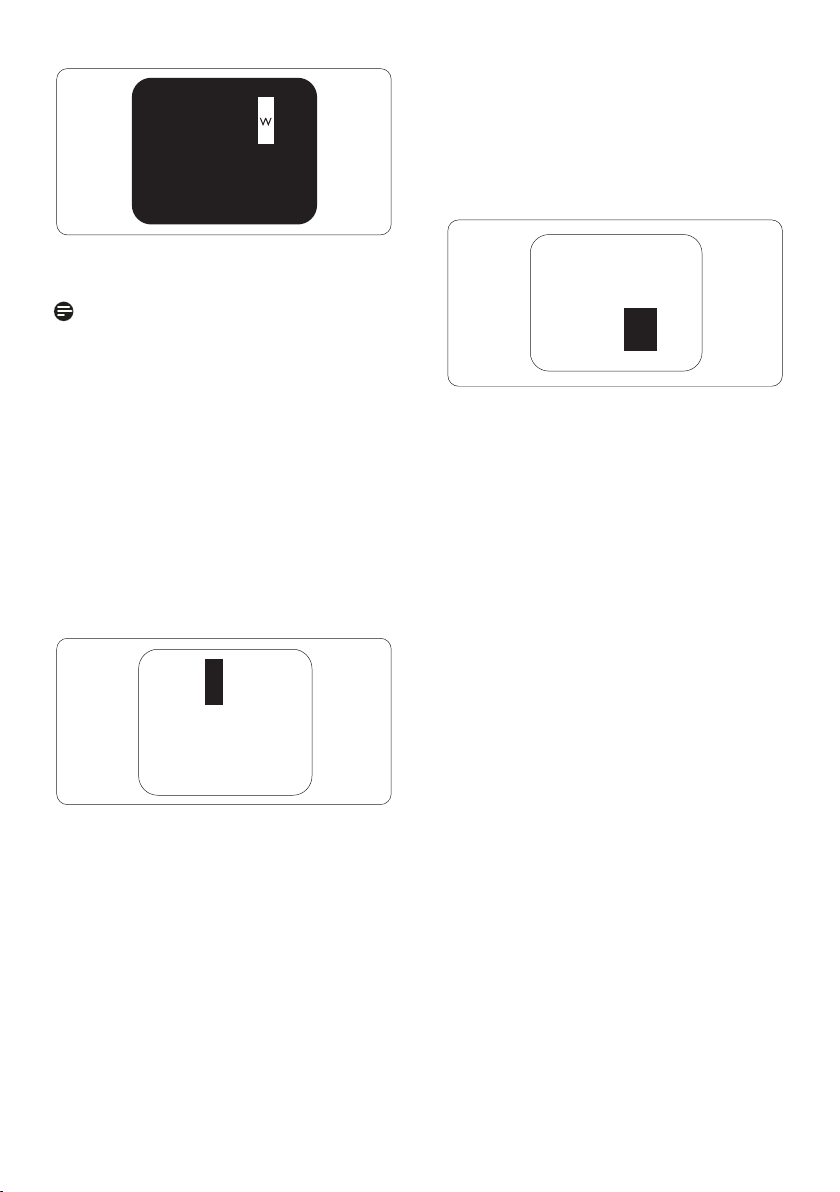
Τρία παρακείμενα αναμμένα υποπίξελ (ένα
άσπρο πίξελ).
Σημείωση
Μια κόκκινη ή μπλε φωτεινή κουκίδα
πρέπει να είναι πάνω
φωτεινότερη από τις γειτονικές κουκίδες,
ενώ μια πράσινη φωτεινή κουκίδα είναι 30
τοις εκατό φωτεινότερη από τις γειτονικές
κουκίδες.
Ελαττωματικές Μαύρες Κουκίδες
Οι ελαττωματικές μαύρες κουκίδες
εμφανίζονται ως πίξελ ή υποπίξελ που είναι
πάντα σκούρα ή ’σβηστά’. Δηλαδή, μια σκούρα
κουκίδα είναι ένα υποπίξελ που ξεχωρίζει
στην οθόνη όταν η οθόνη εμφανίζει ένα
ανοιχτόχρωμο μοτίβο. Υπάρχουν τρία είδη
ελαττωματικών μαύρων κουκίδων.
από 50 τοις εκατό
Εγγύτητα ελαττωμάτων πίξελ
Επειδή τα ελαττώματα πίξελ και υποπίξελ
του ίδιου τύπου που είναι κοντά το ένα στο
άλλο πιθανόν να είναι περισσότερο αισθητά,
η Philips καθορίζει επίσης τις αποδεκτές
αποκλίσεις για τα ελαττώματα εγγύτητας
πίξελ.
Αποδεκτές αποκλίσεις ελαττωμάτων πίξελ
Για να δικαιούστε επισκευή ή αντικατάσταση
λόγω ελαττωμάτων πίξελ κατά την
περίοδο της εγγύησης, η οθόνη TFT ενός
μόνιτορ επίπεδης οθόνης Philips πρέπει
να έχει ελαττώματα πίξελ ή υποπίξελ που
υπερβαίνουν τις αποδεκτές αποκλίσεις που
σημειώνονται στους παρακάτω πίνακες.
26

ΕΛΑΤΤΩΜΑΤΙΚΕΣ ΦΩΤΕΙΝΕΣ ΚΟΥΚΙΔΕΣ ΑΠΟΔΕΚΤΟ ΕΠΙΠΕΔΟ
1 αναμμένο υποπίξελ 2
2 γειτονικά αναμμένα υποπίξελ 1
3 γειτονικά αναμμένα υποπίξελ (ένα λευκό πίξελ) 0
Απόσταση ανάμεσα σε δυο ελαττωματικές φωτεινές κουκίδες* >15mm
Σύνολο ελαττωματικών φωτεινών κουκίδων παντός τύπου 3
ΕΛΑΤΤΩΜΑΤΙΚΕΣ ΜΑΥΡΕΣ ΚΟΥΚΙΔΕΣ ΑΠΟΔΕΚΤΟ ΕΠΙΠΕΔΟ
1 σκούρο υποπίξελ 5 ή λιγότερα
2 γειτονικά σκούρα υποπίξελ 2 ή λιγότερα
3 γειτονικά σκούρα υποπίξελ
Απόσταση ανάμεσα σε δύο ελαττωματικές μαύρες κουκίδες* >15mm
Σύνολο ελαττωματικών μαύρων κουκίδων παντός τύπου 5 ή λιγότερα
ΣΥΝΟΛΟ ΕΛΑΤΤΩΜΑΤΙΚΩΝ ΚΟΥΚΙΔΩΝ ΑΠΟΔΕΚΤΟ ΕΠΙΠΕΔΟ
Σύνολο ελαττωματικών φωτεινών ή μαύρων κουκίδων παντός τύπου 5 ή λιγότερα
Σημείωση
1 ή 2 γειτονικά ελαττωματικά υποπίξελ = 1 ελαττωματική κουκίδα
1
27

10.2 Εξυπηρέτηση & Εγγύηση Πελάτη
Για πληροφορίες σχετικά με τις καλύψεις της εγγύησης και πρόσθετες απαιτήσεις υποστήριξης που
ισχύουν στην περιοχή σας, επισκεφτείτε τον ιστότοπο για λεπτομερή στοιχεία ή επικοινωνήστε
με το τοπικό κέντρο εξυπηρέτησης πελατών της Philips.
Για την Περίοδο εγγύησης παρακαλώ ανατρέξτε στη Δήλωση εγγύησης στο Εγχειρίδιο
σημαντικών πληροφοριών.
Για επέκταση εγγύησης, αν θέλετε να επεκτείνετε την περίοδο της γενικής εγγύησης, παρέχεται
ένα πακέτο σέρβις εκτός εγγύησης μέσω του Πιστοποιημένου Κέντρου Σέρβις.
Αν θέλετε να κάνετε χρήση αυτής της υπηρεσίας, βεβαιωθείτε ότι έχετε αγοράσει την υπηρεσία
μέσα σε 30 ημερολογιακές ημέρες από την αρχική ημερομηνία αγοράς. Κατά τη διάρκεια της
εκτεταμένης περιόδου της εγγύησης, η υπηρεσία περιλαμβάνει παραλαβή, επισκευή και επιστροφή,
ωστόσο ο χρήστης θα είναι υπεύθυνος για όλα τα κόστη.
Αν ο Πιστοποιημένος Συνεργάτης Σέρβις δεν μπορεί να πραγματοποιήσει τις απαιτούμενες
επισκευές μέσα στο παρεχόμενο εκτεταμένο πακέτο σέρβις, θα βρούμε εναλλακτικές λύσεις για
εσάς, στα πλαίσια της εκτεταμένης περιόδου σέρβις που αγοράσατε.
Για περισσότερες πληροφορίες επικοινωνήστε με το Κέντρο εξυπηρέτησης πελατών της Philips ή
με το τοπικό κέντρο επικοινωνίας (με τον αριθμό εξυπηρέτησης καταναλωτών).
Ο αριθμός κέντρου εξυπηρέτησης πελατών Philips αναφέρεται παρακάτω.
• Τοπική τυπική
περίοδος εγγύησης
• Ανάλογα με την
περιοχή
**Απαιτούνται απόδειξη αρχικής αγοράς και εκτεταμένης περιόδου εγγύησης.
Σημείωση
Ανατρέξτε στο εγχειρίδιο σημαντικών πληροφοριών για τη γραμμή τοπικής εξυπηρέτησης, που
διατίθεται στη σελίδα υποστήριξης του ιστότοπου της Philips.
• Εκτεταμένη περίοδος εγγύησης
• + 1 έτος • Τοπική τυπική περίοδος εγγύησης +1
• + 2 έτη • Τοπική τυπική περίοδος εγγύησης +2
• + 3 έτη • Τοπική τυπική περίοδος εγγύησης +3
• Συνολική περίοδος εγγύησης
28

11. Αντιμετώπιση
προβλημάτων &
συνήθεις ερωτήσεις
11.1 Αντιμετώπιση προβλημάτων
Στη σελίδα αυτή αναφέρονται προβλήματα τα
οποία μπορούν να διορθωθούν από κάποιον
χρήστη. Αν το πρόβλημα παραμένει αφού
δοκιμάσετε αυτές τις λύσεις, επικοινωνήστε
με έναν αντιπρόσωπο τεχνικής εξυπηρέτησης
πελατών της Philips.
Συνήθη προβλήματα
Δεν υπάρχει εικόνα (Η λυχνία LED
τροφοδοσίας δεν ανάβει)
• Σιγουρευτείτε ότι το καλώδιο ρεύματος
είναι συνδεδεμένο στην πρίζα και στην
πίσω πλευρά της Οθόνης.
• Αρχικά βεβαιωθείτε ότι το κουμπί
λειτουργίας στην πίσω πλευρά της
οθόνης είναι στη θέση OFF και, στη
συνέχεια, θέστε το στη θέση ON.
Δεν υπάρχει εικόνα (Η λυχνία LED
τροφοδοσίας είναι λευκή)
• Σιγουρευτείτε ότι ο υπολογιστής είναι
ενεργοποιημένος.
• Σιγουρευτείτε ότι το καλώδιο σήματος
είναι σωστά συνδεδεμένο στον
υπολογιστή.
• Σιγουρευτείτε ότι το καλώδιο της
Οθόνης δεν έχει λυγισμένες ακίδες στην
πλευρά σύνδεσης. Αν έχει, επισκευάστε ή
αντικαταστήστε το καλώδιο.
• Μπορεί να είναι ενεργοποιημένη η
ιδιότητα Εξοικονόμησης Ενέργειας
Στην οθόνη εμφανίζεται
• Σιγουρευτείτε ότι το καλώδιο της
Οθόνης είναι σωστά συνδεδεμένο στον
υπολογιστή. (Ανατρέξτε επίσης στον
Οδηγό Γρήγορης Έναρξης.)
• Ελέγξτε αν το καλώδιο της Οθόνης έχει
λυγισμένες ακίδες.
• Σιγουρευτείτε ότι ο υπολογιστής είναι
ενεργοποιημένος.
Ορατά σημάδια καπνού ή σπινθήρες
• Μην πραγματοποιείτε κανένα βήμα
αντιμετώπισης προβλημάτων
• Αποσυνδέστε την Οθόνη από την πηγή
τροφοδοσίας αμέσως για ασφάλεια
• Επικοινωνήστε αμέσως με τον
αντιπρόσωπο εξυπηρέτησης πελατών
της Philips.
Προβλήματα απεικόνισης
Η εικόνα δονείται στην οθόνη
• Ελέγξτε αν το καλώδιο σήματος είναι
συνδεδεμένο σωστά στην κάρτα
γραφικών ή τον Η/Υ.
Η εικόνα εμφανίζεται θολή, ασαφής ή πολύ
σκοτεινή
• Ρυθμίστε την αντίθεση και τη
φωτεινότητα από την εμφάνιση επί της
οθόνης.
Μετά την απενεργοποίηση, παραμένει μια
«μετα-εικόνα», μια «καμένη εικόνα» ή μια
«εικόνα-φάντασμα».
• Η αδιάλειπτη εμφάνιση ακίνητων ή
στατικών εικόνων για εκτεταμένη
χρονική περίοδο μπορεί να προκαλέσει
«κάψιμο» της εικόνας, που είναι
επίσης γνωστό και ως «μετα-εικόνα»
ή «εικόνα-φάντασμα», στην οθόνη
σας. Το «Κάψιμο», η «μετα-εικόνα» ή η
«εικόνα-φάντασμα», είναι ένα ευρέως
διαδεδομένο φαινόμενο στην τεχνολογία
οθόνης LCD. Στις περισσότερες
περιπτώσεις η «καμένη εικόνα», ή
«μετα-εικόνα» ή «εικόνα-φάντασμα» θα
εξαφανιστεί βαθμιαία σε ένα χρονικό
διάστημα μετά την απενεργοποίηση της
οθόνης.
29

• Ενεργοποιείτε πάντα ένα κινούμενο
πρόγραμμα προστασίας της οθόνης όταν
αφήνετε την Οθόνη χωρίς επιτήρηση.
• Ενεργοποιείτε πάντα μια εφαρμογή
περιοδικής ανανέωσης της οθόνης αν η
LCD Οθόνη σας θα προβάλλει στατικό
περιεχόμενο που δεν αλλάζει.
• Αδυναμία ενεργοποίησης προστασίας
οθόνης ή μίας εφαρμογής περιοδικής
ανανέωσης οθόνης ενδέχεται να
οδηγήσει σε σοβαρά συμπτώματα
«καψίματος» ή «μετα-εικόνας» ή
«εικόνας-φαντάσματος» που δε θα
εξαφανιστούν και δεν μπορούν να
επιδιορθωθούν. Η ζημία που αναφέρεται
παραπάνω δεν καλύπτεται από την
εγγύησή σας.
Η εικόνα εμφανίζεται παραμορφωμένη. Το
κείμενο είναι ασαφές ή θαμπό.
• Ρυθμίστε την ανάλυση της Οθόνης
του Η/Υ στην ίδια λειτουργία με τη
συνιστώμενη ενδογενή ανάλυση οθόνης.
Στην οθόνη εμφανίζονται πράσινες, μπλε,
σκοτεινές και λευκές κουκίδες
• Οι υπολειπόμενες κουκίδες είναι
σύνηθες χαρακτηριστικό των υγρών
κρυστάλλων που χρησιμοποιούνται
σήμερα στην τεχνολογία. Ανατρέξτε
στην πολιτική πίξελ για περισσότερες
λεπτομέρειες.
* Η λυχνία "ενεργοποίησης" είναι πολύ
δυνατή και είναι ενοχλητική
• Μπορείτε να ρυθμίσετε τη λυχνία
“ενεργοποίησης” χρησιμοποιώντας
τη ρύθμιση της λυχνίας LED από την
επιλογή Setup (Εγκατάσταση) στις
βασικές επιλογές του OSD.
Για περαιτέρω βοήθεια, ανατρέξτε στα
Στοιχεία επικοινωνίας σέρβις που
απαριθμούνται στο Εγχειρίδιο σημαντικών
πληροφοριών και επικοινωνήστε με τον
αντιπρόσωπο υποστήριξης πελατών Philips.
* Η λειτουργικότητα ενδέχεται να διαφέρει
ανάλογα με το μοντέλο οθόνης.
Πρόβλημα ήχου
Χωρίς ήχο
• Ελέγξτε εάν το καλώδιο ήχου είναι
σωστά συνδεδεμένο στον Η/Υ και την
οθόνη.
• Βεβαιωθείτε ότι ο ήχος δεν έχει τεθεί
σε σίγαση. Πατήστε στο "Menu" (Μενού)
του OSD, επιλέξτε "Audio" (Ήχος) και
κατόπιν "Mute" (Σίγαση). Ελέγξτε το στη
θέση "Off" (Απενεργοποίηση).
• Πατήστε «Volume» (Ένταση) στο βασικό
χειριστήριο OSD για να ρυθμίσετε την
ένταση.
11.2 Γενικές Συνήθεις Ερωτήσεις
ΕΡ.1: Κατά την εγκατάσταση της Οθόνης
μου τι θα πρέπει να κάνω εάν
εμφανιστεί στην οθόνη το μήνυμα
«Cannot display this video mode» (Δεν
είναι δυνατή η προβολή αυτής της
λειτουργίας βίντεο);
Απ.: Συνιστώμενη ανάλυση για αυτή την
Οθόνη: 3840 x 2160 .
• Αποσυνδέστε όλα τα καλώδια, στη
συνέχεια συνδέστε τον Η/Υ σας
στην Οθόνη που χρησιμοποιούσατε
προηγουμένως.
• Στο μενού Star t (Έναρξη) των
Windows, επιλέξτε Settings/Control
Panel (Ρυθμίσεις/Πίνακας ελέγχου). Στο
παράθυρο Πίνακας ελέγχου, επιλέξτε το
εικονίδιο Display (Οθόνη). Στο Πίνακας
ελέγχου της Display (Οθόνης), επιλέξτε
την καρτέλα «Settings» (Ρυθμίσεις).
Στην καρτέλα ρυθμίσεων, στο πλαίσιο
με την ετικέτα «desktop area» (περιοχή
επιφάνειας εργασίας), μετακινήστε το
ρυθμιστικό στα 3840 x 2160 πίξελ.
• Ανοίξτε το «Advanced Properties»
(Πρόσθετες ιδιότητες) και ρυθμίστε το
Refresh Rate (Ρυθμός ανανέωσης) στα
60Hz, στη συνέχεια κάντε κλικ στο OK.
• Κάντε επανεκκίνηση του υπολογιστή
σας και επαναλάβετε τα βήματα 2 και 3
30

για να επαληθεύσετε ότι ο Η/Υ σας έχει
ρυθμιστεί στα 3840 x 2160 .
• Κλείστε τον υπολογιστή, αποσυνδέστε
την παλιά Οθόνη και συνδέστε ξανά την
Οθόνη LCD Philips.
• Ενεργοποιήστε την Οθόνη σας και στη
συνέχεια τον Η/Υ σας.
ΕΡ.2: Ποια είναι η συνιστώμενη συχνότητα
ανανέωσης για την οθόνη LCD;
Απ.: Η συνιστώμενη συχνότητα
ανανέωσης για τις οθόνες LCD
είναι 60 Hz, σε περίπτωση όμως
θορύβου στην οθόνη μπορείτε να τη
ρυθμίσετε σε 75 Hz για να δείτε αν θα
απομακρυνθεί ο θόρυβος.
ΕΡ.3: Τι είναι τα αρχεία .inf και .icm;
Πώς μπορώ να εγκαταστήσω τα
προγράμματα οδήγησης (.inf και
.icm);
Απ.: Αυτά είναι τα αρχεία προγράμματος
οδήγησης για την οθόνη σας. Ο
υπολογιστής σας μπορεί να σας
ζητήσει προγράμματα οδήγησης
οθόνης (αρχεία .inf και .icm) κατά
την πρώτη εγκατάσταση της
οθόνης σας. Ακολουθήστε τις
οδηγίες στο εγχειρίδιο χρήστη
σας, τα προγράμματα οδήγησης
οθόνης (αρχεία .inf και .icm) θα
εγκατασταθούν αυτόματα.
ΕΡ.4: Πώς να προσαρμόσω την ανάλυση;
Απ.: Το πρόγραμμα οδήγησης της κάρτας
βίντεο/γραφικών και η Οθόνη
καθορίζουν μαζί τις διαθέσιμες
αναλύσεις. Μπορείτε να επιλέξετε
την ανάλυση που επιθυμείτε από
τον Πίνακα Ελέγχου των Windows®
στην επιλογή «Display properties»
(Ιδιότητες οθόνης).
ΕΡ.5: Τι θα συμβεί αν χαθώ αλλάζοντας
τις ρυθμίσεις της Οθόνης μέσω του
μενού OSD;
Aπ.: Πατήστε απλά το πλήκτρο
, στη συνέχεια επιλέξτε 'Reset
(Επαναφορά)' για επαναφορά των
αρχικών εργοστασιακών ρυθμίσεων.
ΕΡ.6: Είναι η οθόνη LCD ανθεκτική στις
γρατζουνιές;
Απ.: Γενικά συνιστάται η επιφάνεια της
οθόνης να μην γίνεται αντικείμενο
ισχυρών συγκρούσεων και να
προστατεύεται από αιχμηρά ή αμβλεία
αντικείμενα. Όταν χειρίζεστε την
Οθόνη, σιγουρευτείτε ότι δεν ασκείται
πίεση ή δύναμη στην επιφάνεια της
οθόνης. Αυτό μπορεί να επηρεάσει τις
προϋποθέσεις της εγγύησής σας.
ΕΡ.7: Πώς πρέπει να καθαρίζω την
επιφάνεια της οθόνης LCD;
Aπ.: Για κανονικό καθάρισμα,
χρησιμοποιήστε ένα καθαρό,
μαλακό πανί. Για έντονο καθάρισμα,
χρησιμοποιήστε ισοπροπυλική
αλκοόλη. Μην χρησιμοποιείτε άλλα
διαλυτικά όπως αιθυλική αλκοόλη,
ακετόνη, εξάνιο, κλπ.
ΕΡ.8: Μπορώ να αλλάξω τις ρυθμίσεις
χρωμάτων της Οθόνης μου;
Aπ.: Ναι, μπορείτε να αλλάξετε τις
ρυθμίσεις χρωμάτων σας μέσω των
μενού OSD όπως περιγράφεται στη
συνέχεια,
• Πατήστε για να προβληθεί το μενού
OSD (Εμφάνιση επί της οθόνης)
• Πατήστε για να επιλέξετε την επιλογή
“Χρώμα” κατόπιν πατήστε για
εισάγετε τη ρύθμιση του χρώματος,
υπάρχουν τρεις ρυθμίσεις όπως
παρακάτω.
1. Color Temperature (Θερμοκρασία
χρώματος): Native, 5000K, 6500K,
7500K, 8200K, 9300K και 11500K.
Με τις ρυθμίσεις στο εύρος των
5000K η οθόνη εμφανίζεται «θερμή
με κόκκινο-λευκό χρωματικό τόνο»,
ενώ με θερμοκρασία 11500K η οθόνη
εμφανίζεται «ψυχρή, με μπλε-λευκό
χρωματικό τόνο».
31

2 sRGB: Πρόκειται για μια τυπική
ρύθμιση για τη διασφάλιση της
σωστής ανταλλαγής χρωμάτων
μεταξύ διαφορετικών συσκευών
(π.χ. ψηφιακές κάμερες, Οθόνες,
εκτυπωτές, σαρωτές, κλπ.).
3. User Dene (Καθορισμός από το
χρήστη): Ο χρήστης μπορεί να
επιλέξει τις ρυθμίσεις χρωμάτων της
δικής του επιλογής προσαρμόζοντας
το κόκκινο, το πράσινο και το μπλε
χρώμα.
Σημείωση
Μέτρηση του χρώματος του φωτός που
ακτινοβολείται από ένα αντικείμενο όταν
αυτό θερμαίνεται. Η μέτρηση αυτή εκφράζεται
σε όρους απόλυτης κλίμακας (βαθμοί Κέλβιν).
Οι χαμηλότερες θερμοκρασίες Κέλβιν όπως
η 2004K είναι κόκκινες, οι υψηλότερες
θερμοκρασίες όπως η 9300K είναι μπλε. Η
ουδέτερη θερμοκρασία είναι λευκή, στους
6504K.
ΕΡ.9: Μπορώ να συνδέσω την Οθόνη
LCD σε οποιονδήποτε Η/Υ, σταθμό
εργασίας ή υπολογιστή Mac;
Απ.: Ναι. Όλες οι Οθόνες LCD Philips είναι
πλήρως συμβατές με τους συνήθεις
Η/Υ, υπολογιστές Mac και σταθμούς
εργασίας. Ίσως να χρειαστείτε έναν
προσαρμογέα καλωδίου για να
συνδέσετε την Οθόνη στο σύστημα
Mac σας. Επικοινωνήστε με τον
αντιπρόσωπο πωλήσεων της Philips
για περισσότερες πληροφορίες.
ΕΡ.10: Διαθέτουν οι Οθόνες LCD
Philips τη δυνατότητα Plug-andPlay (τοποθέτησης-και-άμεσηςλειτουργίας);
Απ.: Ναι, οι Οθόνες έχουν δυνατότητα
τοποθέτησης-και-άμεσης-λειτουργίας
(Plug-and-Play) για τα λειτουργικά
συστήματα Windows 7/Windows 8/
Windows 8.1/Windows 10 /Mac OSX.
ΕΡ.11: Τι είναι το «Πάγωμα της εικόνας» ή
το «Κάψιμο της εικόνας» ή η «Μεταεικόνα» ή η «Εικόνα-φάντασμα» στις
οθόνες LCD;
Απ.: Η αδιάλειπτη εμφάνιση ακίνητων ή
στατικών εικόνων για εκτεταμένη
χρονική περίοδο μπορεί να
προκαλέσει «κάψιμο» της εικόνας, που
είναι επίσης γνωστό και ως «μεταεικόνα» ή «εικόνα-φάντασμα», στην
οθόνη σας. Το «Κάψιμο», η «μεταεικόνα» ή η «εικόνα-φάντασμα», είναι
ένα ευρέως διαδεδομένο φαινόμενο
στην τεχνολογία οθόνης LCD. Στις
περισσότερες περιπτώσεις η «καμένη
εικόνα» ή «μετα-εικόνα» ή «εικόναφάντασμα» εξαφανίζονται βαθμιαία
μετά από ένα χρονικό διάστημα, μετά
την απενεργοποίηση της ισχύος.
Ενεργοποιείτε πάντα ένα πρόγραμμα
κινούμενης προστασίας οθόνης όταν
αφήνετε την Οθόνη χωρίς επιτήρηση.
Ενεργοποιείτε πάντα μια εφαρμογή
περιοδικής ανανέωσης της οθόνης
εάν η συσκευή Οθόνης LCD
πρόκειται να προβάλλει αμετάβλητο
στατικό περιεχόμενο.
Προειδοποίηση
Αδυναμία ενεργοποίησης προστασίας
οθόνης ή μίας εφαρμογής περιοδικής
ανανέωσης οθόνης ενδέχεται να οδηγήσει
σε σοβαρά συμπτώματα «καψίματος» ή
«μετα-εικόνας» ή «εικόνας-φαντάσματος»
που δε θα εξαφανιστούν και δεν μπορούν
να επιδιορθωθούν. Η ζημία που αναφέρεται
παραπάνω δεν καλύπτεται από την εγγύησή
σας.
ΕΡ.12: Γιατί στην οθόνη μου δεν εμφανίζεται
ευκρινές κείμενο και εμφανίζονται
ακανόνιστοι χαρακτήρες;
Απ.: Η Οθόνη LCD σας λειτουργεί
καλύτερα στην εγγενή της ανάλυση
3840 x 2160 . Για καλύτερη εμφάνιση,
να χρησιμοποιείτε αυτήν την ανάλυση.
32

ΕΡ.13: Πώς μπορώ να ξεκλειδώσω/
κλειδώσω το πλήκτρο συντόμευσης;
Απ.: Πιέστε το για 10 δευτερόλεπτα
για να ξεκλειδώσετε/κλειδώσετε το
πλήκτρο συντόμευσης. Με αυτή την
ενέργεια, στην οθόνη σας αναδύεται
η οδηγία “Προσοχή”, ενημερώνοντας
για την κατάσταση ξεκλειδώματος/
κλειδώματος όπως φαίνεται στις
παρακάτω εικόνες.
ΕΡ.14: Πού μπορώ να βρώ το Εγχειρίδιο
σημαντικών πληροφοριών που
αναφέρεται στο EDFU;
Απ.: Απάν.: Μπορείτε να κατεβάσετε το
Εγχειρίδιο σημαντικών πληροφοριών
στην ιστοσελίδα υποστήριξης της
Philips.
11.3 Σ.Ε. Multiview
ΕΡ1: Πώς μπορώ να ακούσω Ήχο,
ανεξαρτήτως βίντεο;
Απ.: Συνήθως, η πηγή ήχου συνδέεται
στην κύρια πηγή εικόνας. Εάν
επιθυμείτε να αλλάξετε είσοδο
πηγής ήχου (για παράδειγμα:
να ακούσετε τη συσκευή
αναπαραγωγής σας MP3
ανεξαρτήτως της πηγής εισόδου
βίντεο), μπορείτε να πατήσετε
για να εισέλθετε στο μενού OSD.
Διαλέξτε την προτιμώμενη επιλογή
[Audio Source] (Πηγή ήχου) από το
κύριο μενού [Audio] (Ήχος).
Σημειώστε ότι την επόμενη φορά
που θα ενεργοποιήσετε την οθόνη
σας, η οθόνη θα προεπιλέξει την
πηγή ήχου που επιλέξατε την
προηγούμενη φορά. Εάν επιθυμείτε
να την αλλάξετε ξανά, θα πρέπει
να περάσετε ξανά τα πιο πάνω
βήματα επιλογής και να επιλέξετε
τη νέα προτιμώμενη πηγή ήχου,
η οποία θα γίνει στη συνέχεια η
«προεπιλεγμένη» λειτουργία.
ΕΡ2: Γιατί τα υπο-παράθυρα
τρεμοπαίζουν όταν ενεργοποιήσω
το PBP.
Απ.: Διότι η πηγή βίντεο των υπο-
παραθύρων είναι χρονισμού
interlace (i-timing), αλλάξτε την
πηγή βίντεο υπο-παραθύρου σε
προοδευτικό χρονισμό (P-timing).
33

2021 © TOP Victory Investments Ltd. Με επιφύλαξη κάθε δικαιώματος.
Αυτό το προϊόν έχει κατασκευαστεί από και πωλείται υπό την ευθύνη της Top Victory Investments Ltd., και η Top Victory Investments
Ltd. είναι ο εγγυητής σε σχέση με αυτό το προϊόν. Η Philips και η Philips Shield Emblem είναι καταχωρημένα σήματα της Koninklijke
Philips N.V. και χρησιμοποιούνται βάση αδείας.
Οι προδιαγραφές υπόκεινται σε αλλαγή χωρίς προειδοποίηση
Έκδοση: 32M1N5800E1T
